I henhold til amerikansk forbundslov må dette produkt kun sælges af læger eller på anmodning af en læge.
|
|
|
- Marie Bagge
- 8 år siden
- Visninger:
Transkript
1 BRUGERVEJ- LEDNING
2 Producent FUJIFILM SonoSite, Inc th Drive SE Bothell, WA USA Tlf.: eller Fax: Autoriseret repræsentant i EU Emergo Europe Molenstraat BH, The Hague Holland Australsk sponsor FUJIFILM SonoSite Australasia Pty Ltd 114 Old Pittwater Road BROOKVALE, NSW, 2100 Australien Forsigtig I henhold til amerikansk forbundslov må dette produkt kun sælges af læger eller på anmodning af en læge. SonoSite SII, SonoHD2, SonoMB, SonoSite og SonoSite-logoet er registrerede og uregistrerede varemærker tilhørende FUJIFILM SonoSite, Inc. i forskellige jurisdiktioner. DICOM er et registreret varemærke tilhørende National Electrical Manufacturers Association. FUJIFILM er et registreret og uregistreret varemærke tilhørende FUJIFILM Corporation i forskellige jurisdiktioner. De(t) FUJIFILM SonoSite-ultralydssystem(er), der refereres til i nærværende dokument, kan være dækket af et eller flere af følgende amerikanske patenter: US 8,861,822; US 8,858,436; US 8,834,372; US 8,805,047; US 8,439,840; US 8,398,408; US 8,355,554; US 8,216,146; US 8,213,467; US 8,147,408; US 8,137,278; US 8,088,071; US 8,066,642; US 8,052,606; US 7,819,807; US 7,804,970; US 7,740,586; US 7,686,766; US 7,604,596; US 7,591,786; US 7,588,541; US 7,534,211; US 7,449,640; US 7,169,108; US 6,962,566; US 6,648,826; US 6,575,908; US 6,569,101; US 6,471,651; US 6,416,475; US 6,383,139; US 6,364,839; US 6,203,498; US 6,135,961; US 5,893,363; US 5,817,024; US 5,782,769; US 5,722,412; AU: ; AU: ; CA: ; CA: 2,371,711; CN B; CN B; CN ; CN ; CN ; DE ; DE ; DE ; DE ; DE ; DE ; DE ; EP ; EP ; EP ; EP ; EP ; EP ; EP ; ES ; ES ; ES ; ES ; FR ; FR ; FR ; FR ; FR ; FR ; GB ; GB ; GB ; GB ; GB ; GB ; GB ; IT ; IT ; IT ; IT ; JP ; JP ; KR ; KR ; NO ; NO og anmeldte. Varenummer: P Publikationsdato: november 2015 Copyright 2015 FUJIFILM SonoSite, Inc. Alle rettigheder forbeholdes. ii
3 Indledning Betegnelser... 1 Sådan får du hjælp... 2 Kom godt i gang INDHOLD Om systemet... 3 Licenskode... 3 Klargøring af systemet... 4 Komponenter og stik... 4 Isætning eller udtagning af batteriet... 5 Opladning af batteriet vha. vekselstrøm... 6 Tænd eller sluk systemet... 7 Tilslutning af transducere... 7 Indsættelse og fjernelse af USB-lagringsenheder... 9 Systemknapper og -taster...10 Skærmlayout...11 Generel interaktion...12 Berøringsplade...12 Berøringsskærm...13 Kontroltaster og knapper...13 Indtastning af tekst...13 Klargøring af transducere...15 Akustisk ledende gel...15 Tilsigtede anvendelser...16 Systemopsætning Visning af indstillingssiderne...19 Opsætning af administration...19 Sikkerhedsindstillinger...19 Brugeropsætning...21 Eksport eller import af brugerkontoer...22 Eksport og rydning af hændelsesloggen...22 Sådan logger du på som bruger...22 Valg af en sikker adgangskode...23 Kommentarindstillinger...23 iii
4 INDHOLD Lyd- og batteriindstillinger...25 Indstillinger for tilslutningsmuligheder...25 Indstillinger for dato og klokkeslæt...27 Indstillinger for skærmoplysninger...27 Indstillinger for netværksstatus...28 Konfiguration af OB-beregninger...28 Indstillinger for forudindstillinger...28 Indstillinger for systemoplysninger...29 Indstillinger for USB-enheder...29 Begrænsninger ved JPEG-formatet...30 Billeddannelse Billeddannelsestyper D-billeddannelse...31 M-type-billeddannelse...33 CPD og farve-billeddannelse...34 Justering af dybde og forstærkning...35 Frysning, gennemsyn af billeder og zoom...36 Visualisering af nålen...37 Om Steep Needle Profiling-teknologi...37 Nålens størrelse og vinkel...39 Yderligere anbefalinger...40 Centerlinje...40 Tilgængelige billeddannelsestyper og undersøgelser efter transducer...41 Kommentering af billeder...45 Patientoplysningsskema...47 Felter i patientoplysningsskemaet...49 Billeder og klip...50 Lagring af billeder og klip...50 Gennemsyn af patientundersøgelser...51 Udskrivning, eksport og sletning af billeder og klip...53 iv
5 Målinger og beregninger INDHOLD Målinger...57 Arbejde med målemarkører...57 Lagring af målinger D-målinger...60 M-type-målinger...62 Beregninger...63 Beregningsmenu...63 Udførelse og lagring af målinger i beregninger...64 Visning og sletning af gemte målinger i beregninger...64 Hjerteberegninger...65 Gynækologiberegninger (Gyn)...71 OB-beregninger...72 Patientrapport...75 MSK-arbejdsark...76 Litteratur Målenøjagtighed...77 Kilder til målefejl...78 Målingspublikationer og terminologi...78 Referencer vedrørende hjerteundersøgelse...79 Obstetriske referencer...83 Gestationsaldertabeller...85 Forholdsberegninger...87 Generelle referencer...87 Fejlfinding og vedligeholdelse Fejlfinding...89 Softwarelicens...90 Vedligeholdelse...91 Rengøring og desinfektion...92 v
6 Rengøring og desinficering INDHOLD Inden start...93 Fastlæggelse af det påkrævede rengørings- og desinfektionsniveau...94 Spauldings klassifikationer...95 Rengør og desinficer systemet og transduceren på højt niveau (semi-kritisk anvendelse).95 Rengør og desinficer systemet og transduceren på lavt niveau (ikke-kritisk anvendelse) 100 Opbevaring af transduceren Transport af transduceren Rengøring af stativ Rengøring af tilbehør Sikkerhed Ergonomisk sikkerhed Placering af systemet Arbejdsstilling Hold pauser, bevæg dig rundt, og varier aktiviteterne Klassifikation af elektrisk sikkerhed Elektrisk sikkerhed Udstyrssikkerhed Batterisikkerhed Klinisk sikkerhed Elektromagnetisk kompatibilitet Trådløs transmission Elektrostatisk udladning Separationsafstand Kompatibelt tilbehør og eksternt udstyr Producentens erklæring Mærkningssymboler Specifikationer System Understøttede transducere Billeddannelsestyper Lagring af billeder og klip Tilbehør Eksterne enheder Miljømæssige grænser Elektriske specifikationer vi
7 INDHOLD Batterispecifikationer Standarder Standarder for elektromekanisk sikkerhed Standarder for EMC-klassifikation Standarder vedrørende biokompatibilitet Standarder for udstyr i flyvemaskiner DICOM-standard HIPAA-standard Akustisk udgangseffekt ALARA-princippet Anvendelse af ALARA-princippet Knapper med direkte indvirkning Knapper med indirekte indvirkning Modtagerknapper Akustiske artefakter Retningslinjer for reduktion af MI og TI Visning af udgangseffekt Nøjagtighed af visning af MI- og TI-udgangseffekt Faktorer, der bidrager til usikkerhed af visningen Relevant litteratur Stigning i transducerens overfladetemperatur Måling af akustisk udgangseffekt Intensitetsværdi In Situ, reduceret og i vand Vævsmodeller og udstyr Tabeller over akustisk udgangseffekt Betegnelser brugt i tabellerne over akustisk udgangseffekt Præcision og usikkerhed ved akustiske målinger Ordliste Ordforklaring Forkortelser vii
8 viii
9 KAPITEL 1 Indledning Nærværende Brugervejledning til SonoSite SII-ultralydssystem indeholder oplysninger om forberedelse og brug af SonoSite SII-ultralydssystemet samt om rengøring og desinficering af systemet og transducerne. Den omfatter også systemspecifikationer og oplysninger om sikkerhed og akustisk output. Brugervejledningen er udarbejdet til læsere med kendskab til ultralydsteknikker. Den omfatter ikke oplæring i ultralydsundersøgelser eller kliniske procedurer. Det forudsættes, at brugeren er oplært i brug af ultralyd, inden systemet tages i brug. Se den relevante brugervejledning til FUJIFILM SonoSite-tilbehør for at få oplysninger om tilbehør og eksterne enheder. Yderligere oplysninger om eksterne enheder findes i producentens vejledning til disse. Betegnelser Brugervejledningen anvender disse betegnelser: Betegnelsen ADVARSEL angiver forholdsregler, der skal tages, for at forhindre personskade eller død. Betegnelsen Forsigtig angiver forholdsregler, der skal tages for at forhindre skade på produkterne. Betegnelsen Bemærk leverer supplerende oplysninger. Nummererede trin med tal eller bogstaver skal udføres i en bestemt rækkefølge. Opstillinger med punkttegn er lister over oplysninger, hvor rækkefølgen er underordnet. Symboler og udtryk på systemet og transduceren forklares i Mærkningssymboler på side 122 og i Ordliste på side 173. Betegnelser 1
10 Sådan får du hjælp Ud over denne brugervejledning er der følgende ressourcer til rådighed: Undervisningsvideoer er til rådighed online. FUJIFILM SonoSiteTeknisk serviceafdeling: Telefon (USA eller Canada) Telefon (uden for USA eller Canada) , eller ring til den lokale repræsentant Fax Web Europæisk serviceafdeling Hovednummer: Engelsk support: Fransk support: Tysk support: Italiensk support: Spansk support: Asiatisk serviceafdeling Sådan får du hjælp
11 KAPITEL 2 Kom godt i gang Om systemet SonoSite SII-ultralydssystemet er en bærbar, softwarestyret anordning, der anvender en helt igennem digital struktur. SonoSite SII indeholder følgende konfigurationer: S-Total S-Vascular S-Vet Systemet har flere konfigurationer og funktionsindstillinger, der anvendes til at tage og vise ultralydsbilleder i realtid med høj opløsning. Funktionerne på systemet afhænger af systemkonfiguration, transducer og undersøgelsestype. Licenskode Der kræves en licenskode for at kunne aktivere softwaren. Se Softwarelicens på side 90. Ind imellem kræves muligvis en softwareopgradering. FUJIFILM SonoSite leverer en USBenhed, der indeholder softwaren. Én USB-enhed kan opgradere flere systemer. Grundlæggende trin 1 Tænd systemet. Se strømafbryderens placering i Figur 2-1 på side 4. 2 Tilslut en transducer. 3 Tryk på Patient og derefter på Information. 4 Udfyld patientoplysningsskemaet. Hvis alle billeddannelsestilstande er licenserede, er det muligt at trykke på Mode (Tilstand) og vælge en billeddannelsestilstand. Bemærk Som standard benytter systemet 2D-billeddannelse. Om systemet 3
12 Klargøring af systemet Komponenter og stik Bag på systemet er der rum til batteriet og to transducere samt stik til USB-enheder, strømkabel, netværkskabel osv. Se Figur 2-1. Kontakt Stikblok (se forstørret udsnit nedenfor) Batteri Monteringshuller USB-porte Stikblok i forstørret udsnit RJ45- netværksport DCindgang Printerudgang HDMI-udgang Transducerstikporte Figur 2-1 Systemets bagside 4 Klargøring af systemet
13 Hvert stik er forsynet med et symbol, der beskriver brugen. USB Jævnstrømsstik Komposit video-udgang Printerstik Ethernet HDMI HDMI-videoudgang Isætning eller udtagning af batteriet ADVARSEL ADVARSEL For at undgå skade på operatøren og ultralydssystemet skal det kontrolleres, om batteriet lækker, inden det sættes i. For at undgå tab af data og lukke systemet sikkert ned skal der altid være et batteri i systemet. Sådan isættes batteriet 1 Kontrollér, at ultralydssystemet er slukket. 2 Frakobl strømforsyningen. 3 Bag på systemet skubbes de fire ben på batteriet ind i åbningerne til højre i batterirummet. Klargøring af systemet 5
14 4 Skub batteriet ind i batterirummet, og tryk, indtil låsen aktiveres. Sådan udtages batteriet 1 Kontrollér, at ultralydssystemet er slukket. 2 Frakobl strømforsyningen. 3 Skub låsegrebet til venstre på batteriet, og løft batteriet op. Opladning af batteriet vha. vekselstrøm Batteriet oplades, når systemet er tilsluttet lysnettet. Et fuldt afladet batteri oplades på mindre end fem timer. Når systemet er tilsluttet en stikkontakt, kan det køre og samtidig oplade batteriet. Systemet kan køre på batteristrøm i op til to timer alt efter billeddannelsestype og skærmens lysstyrke. Når systemet kører på batteristrøm, vil det muligvis ikke genstarte, hvis batteriniveauet er lavt. Hvis systemet ikke vil starte på grund af lavt batteriniveau, skal det tilsluttes en stikkontakt. ADVARSEL Forsigtig Udstyret skal tilsluttes et midter-gevindskåret, enkeltfaset strømkredsløb, når brugere i USA tilslutter udstyret til en 240 V-strømforsyning. Kontrollér, at hospitalets netspænding svarer til systemets specifikationer. Se Elektriske specifikationer på side 129. Sådan betjenes systemet, når det er tilsluttet en stikkontakt Forsigtighedsregler Sørg for, at batteriet er sat i systemet, selv hvis systemet er tilsluttet vekselstrømsnettet. 1 Slut jævnstrømskablet fra strømforsyningen til stikket på systemet. Se Figur 2-1 på side 4. 2 Slut lysnetledningen til strømforsyningen, og sæt den i en hospitalsgodkendt stikkontakt. 6 Klargøring af systemet
15 Sådan kobles systemet (og evt. tilsluttet udstyr) fra en hovedstrømforsyning Forsigtig Udstyret leveres ikke med vekselstrømsafbryderen. For at afbryde udstyrets forbindelse til lysnettet skal du bruge apparatkontakten eller netstikket på strømforsyningskablet. Placér ultralydssystemet et sted, hvor du nemt kan tilslutte eller udtage lysnetledningen. Systemet kobles ikke fra hovedstrømforsyningen, hvis kun jævnstrømskablet kobles fra systemet. Frakobl vekselstrømskablet fra stativets base. Tænd eller sluk systemet Forsigtig Systemet må ikke anvendes, hvis der vises en fejlmeddelelse på skærmen. Noter fejlkoden, og sluk for systemet. Ring til FUJIFILM SonoSite eller den lokale repræsentant. Sådan tændes/slukkes systemet Tryk på tænd/sluk-knappen. Se Figur 2-1 på side 4. Sådan vækkes systemet Når systemet er tændt, spares der batteri ved at overgå til dvaletilstand, hvis systemet ikke betjenes i et forudindstillet tidsrum. Se oplysninger om indstilling af tiden til dvaletilstand i Lyd- og batteriindstillinger på side 25. Tryk på en tast, eller berør berøringspladen. Tilslutning af transducere ADVARSEL For at undgå patientskade må stikket ikke anbringes på patienten. Ultralydssystemet må kun betjenes, når det er monteret på SonoSite SII stativet. Forsigtig For at undgå beskadigelse af transducerkonnektoren må der ikke komme snavs i konnektoren. Sådan tilsluttes en transducer 1 Træk transducerudløserens håndtag op, og drej det med uret. 2 Ret transducerstikket ind efter bøsningen bag på systemet. Klargøring af systemet 7
16 3 Indsæt transducerkonnektoren i en af transducerportene på systemet. 4 Drej låsepalen mod uret. 5 Tryk låsepalen ned, så transducerkonnektoren fastgøres til systemet. Sådan aftages en transducer 1 Træk transducerudløserens håndtag op, og drej det med uret. 2 Træk forsigtigt transducerkonnektoren ud af systemet. 8 Klargøring af systemet
17 Indsættelse og fjernelse af USB-lagringsenheder Billeder og klip gemmes på et internt lager og ordnes i en sortérbar patientliste. Du kan arkivere billederne og klippene fra ultralydssystemet på en pc vha. en USB-lagringsenhed. Selvom billederne og klippene ikke kan ses fra en USB-lagringsenhed på ultralydssystemet, er det muligt at frakoble USB-lagringsenheden og få vist billederne på en pc. Du kan også importere og eksportere brugerkonti og hændelsesloggen vha. en USB-lagringsenhed. Der er tre USB-porte bag på systemet næsten øverst. Hvis der er behov for flere USB-porte, kan der tilsluttes en USB-hub i en af USB-portene. ADVARSLER Bemærk følgende for at undgå at beskadige USB-lagringsenheden og miste patientdata: Frakobl ikke USB-lagringsenheden, og sluk ikke ultralydssystemet, mens systemet er ved at eksportere. USB-lagringsenheden må ikke udsættes for tryk eller stød, mens den er tilsluttet en USB-port på ultralydssystemet. Konnektoren kunne gå i stykker. Forsigtig Hvis USB-ikonet for det interne lager ikke vises i systemstatusområdet på skærmen, kan USB-lagringsenheden være defekt eller adgangskodebeskyttet. Sluk systemet, og udskift enheden. Bemærk Systemet understøtter ikke adgangskodebeskyttede USB-lagringsenheder. Sørg for, at den USB-lagringsenhed, som du bruger, ikke har aktiveret adgangskodebeskyttelse. Sådan tilsluttes en USB-lagringsenhed Sæt USB-lagringsenheden i en USB-port på systemet. Se Figur 2-1 på side 4. USB-lagringsenheden er klar, når USB-ikonet vises. Sådan fjernes en USB-lagringsenhed Hvis USB-lagringsenheden fjernes under eksport, kan det bevirke, at eksporterede filer bliver beskadigede eller er ukomplette. 1 Vent fem sekunder, efter at USB-animationen er ophørt. 2 Tag USB-lagringsenheden ud af porten. Klargøring af systemet 9
18 Systemknapper og -taster 1 Kontrolknapper Drej for at justere forstærkning, dybde, billedbuffer, lysstyrke osv. alt efter situationen. Aktuelle funktioner vises på skærmen over knapperne. 2 Frys-tast Tryk på den for at fastfryse eller afslutte fastfrysning af billedet. 3 Berøringsplade 4 Tast på berøringspladen Flytter markøren og andre elementer. Fungerer sammen med berøringspladen. Tryk på den for at aktivere et element på skærmen (kun aktiv, når billedet er frosset) Udskriv-tast Kun tilgængelig, når en printer er tilsluttet systemet. Tryk for at udskrive fra en live- eller fastfrosset scanning. 6 Gem-taster Tryk på en af disse taster for at gemme et billede eller et klip Billedtilstand Tryk på en af disse taster for at skifte billeddannelsestype. 8 Systemets kontrolknapper Skift systemindstillinger, skift transducere, tilføj mærkater, eller se patientoplysninger Kontroltaster til billeddannelse Brug dem til at justere billedet. 10 Systemknapper og -taster
19 Skærmlayout SonoSite SII-systemets skærmlayout og de knapper og taster, der vises på det, skifter efter billeddannelsestypen eller den konkrete opgave, du er i gang med, f.eks. måling eller kommentering. Under scanning er følgende oplysninger tilgængelige: Patientens navn Billedstatus Undersøgelsesnummer Facilitet Dato og klokkeslæt Undersøgelsestype Transducer Systemets kontrolknapper Mekaniske og termiske indeks Dybde Kontroltaster til billeddannelse Figur 2-2 Skærmlayout Skærmlayout 11
20 Generel interaktion Berøringsplade Berøringspladen er et område midt under skærmen, som du kan bruge som pegeenhed. Når berøringspladen er aktiv, trækker du fingeren på overfladen for at flytte elementet på skærmen. Du kan bruge berøringspladen til følgende: Anbringe mærkater Flytte målemarkører Flytte og forme interesseområdebokse (ROI) Pege på et tekstfelt i et skema Brug tasten Select (Vælg) under berøringsfladen til at vælge eller indstille elementet, når du har flyttet det. 12 Generel interaktion
21 Berøringsskærm Som alternativ til berøringspladen kan du flytte nogle elementer direkte ved at trække en finger hen over skærmen. Kontroltaster og knapper Der er to typer kontroltaster- og knapper på SonoSite SII-systemet: Skærmens kontrolknapper De knapper, der vises på berøringsskærmen, ændres dynamisk efter sammenhængen. F.eks. kan kontrolknapperne for zoom, måling samt visning af billedbufferen blive vist ved frysning af et billede. Kun de kontrolknapper, der er tilgængelige i den aktuelle type eller funktion, vises. Tryk på en kontrolknap på berøringsskærmen én gang for at vælge den. Systemets kontrolknapper Knapperne under berøringsskærmen er permanente, men nogle af dem kan blive deaktiveret i visse typer eller tilstande. Kontrolknapperne er oplyst, når de er aktive, og mørke, når de er deaktiveret. Mærkaten til den enkelte knap vises lige over knappen på skærmen. De enkelte knappers funktion kan ændres efter type eller tilstand. Indtastning af tekst I skemaer og kommentarer kan du indtaste tekst i tekstfelter vha. enten skærmtastaturet eller et eksternt USBtastatur, der er tilsluttet en USB-port på systemet. Hvis du bruger et eksternt USB-tastatur, kan du angive tegn ved at taste. Med tasten TAB navigeres mellem tekstfelter. ADVARSEL For at undgå kontamination må det USB-tastatur, der leveres af FUJIFILM SonoSite, ikke bruges i et sterilt miljø. USB-tastaturet er ikke steriliseret og kan ikke holde til sterilisering. Generel interaktion 13
22 Sådan indtastes tekst i tekstfelter med skærmtastaturet 1 Vælg et tekstfelt ved hjælp af berøringspladen eller berøringsskærmen. Skærmtastaturet vises med tekstfeltet tæt på toppen. 2 Klik på hvert tegn, du vil indtaste, på berøringsskærmen. Tasten Äñ viser og skjuler internationale tegn. Med tasten Symbols (Symboler) vises symboler og tegnsætning. Tasten Caps Lock aktiverer og deaktiverer store bogstaver. Tasten Shift aktiverer og deaktiverer store bogstaver for det næste bogstav, der indtastes. Med tasten Delete (Slet) slettes tegnet til højre for markøren. Tasten backspace sletter tegnet til venstre for markøren. 3 Sådan navigerer du mellem tekstfelter: Klik på Next (Næste) for at flytte til næste felt. Klik på Prev (Forrige) for at flytte til forrige felt. 4 Klik på én af følgende for at lukke tastaturet: Klik på OK for at gemme ændringer. Klik på 2D for at gemme ændringer og vise 2D-billeddannelse. 14 Generel interaktion
23 Klargøring af transducere ADVARSLER Visse transducerovertræk indeholder naturgummilatex og talkum, der kan medføre allergiske reaktioner hos nogle mennesker. Se 21 CFR , Brugermærkning, for at få oplysninger om enheder, der indeholder naturgummi. Visse geltyper og desinfektionsmidler kan give en allergisk reaktion hos nogle mennesker. Forsigtighedsregler For at undgå beskadigelse af transduceren må der kun anvendes gel, som anbefales af FUJIFILM SonoSite. Anvendelse af andre geler end de, der anbefales af FUJIFILM SonoSite kan beskadige transduceren og ugyldiggøre garantien. Spørgsmål vedrørende gelkompatibilitet bedes rettet til FUJIFILM SonoSite eller nærmeste forhandler. FUJIFILM SonoSite anbefaler, at transducere altid rengøres og desinficeres efter brug. Se Rengøring og desinficering på side 93. Akustisk ledende gel Der skal benyttes akustisk ledende gel under undersøgelserne. Selvom de fleste geltyper har tilfredsstillende akustisk ledeevne, er visse geltyper uforenelige med visse transducermaterialer. FUJIFILM SonoSite anbefaler Aquasonic gel, og en prøve er vedlagt systemet. Påfør rigelige mængder gel mellem transducer og krop ved almindelige anvendelser. Anvend et transducerovertræk i forbindelse med invasiv brug. ADVARSEL For at undgå kontaminering anbefales det at anvende sterile transducerovertræk og steril gel ved kliniske, invasive anvendelser. Transducerovertræk og gel må først påføres, lige inden proceduren påbegyndes. Sådan anvendes et transducerovertræk For at mindske risikoen for kontamination skal overtrækket først påføres, når du er klar til at udføre proceduren, 1 Påfør gel på indersiden af overtrækket. 2 Før transduceren ind i overtrækket. 3 Træk overtrækket over transduceren og kablet, indtil overtrækket er fuldt udtrukket. Klargøring af transducere 15
24 4 Fastgør overtrækket med de medfølgende bånd. Kontrollér, om der er bobler mellem transducerens overflade og overtrækket, og fjern dem eventuelt. Bemærk Bobler mellem transducerens overflade og overtrækket kan påvirke ultralydsbilledet. 5 Efterse overtrækket for at sikre, at der ikke er huller eller rifter i det. Tilsigtede anvendelser SonoSite SII-ultralydssystemet er et alment ultralydssystem, som er beregnet til at anvendes af kvalificerede læger og professionelle i sundhedssektoren med henblik på evaluering af den menneskelige krop ved brug af ultralydsbilleddannelse eller analyse af væskeflow. Systemet bruges med en tilkoblet transducer og får strøm enten fra et batteri eller en vekselstrømsnetforsyning. Klinikeren er placeret ved siden af patienten og anbringer transduceren på (eller i, ved invasive procedurer) patientens krop, hvor det er påkrævet, for at opnå det ønskede ultralydsbillede. Det fremgår af Tilgængelige billeddannelsestyper og undersøgelser efter transducer på side 41, hvilken transducer der er beregnet til hvilken undersøgelsestype. Systemet sender ultralydsenergi ind i patientens krop for at opnå ultralydsbilleder som beskrevet nedenfor. Abdominal billeddannelse Systemet kan anvendes til at vurdere lever, nyrer, bugspytkirtel, milt, galdeblære, galdegange, transplanterede organer, abdominale kar og omkringliggende anatomiske strukturer for transabdominalt at fastslå tilstedeværelse eller fravær af patologi. Kardiel billeddannelse Systemet kan anvendes til at vurdere hjertets størrelse og funktion, hjerteklapper, de store kar, visualisere blodstrømningen gennem hjerteklapperne og vurdere tilstedeværelse eller fravær af patologi. Det er derudover muligt at identificere tilstedeværelse og placering af væske omkring hjerte og lunger, hvilket benyttes til at assistere ved perikardiocentese- eller thoracentese-procedurer. Man kan detektere normal lungebevægelse ved tilstedeværelse eller fravær af patologi. Gynækologisk og infertilitetsrelateret billeddannelse Systemet kan anvendes til transabdominalt eller transvaginalt at vurdere tilstedeværelse eller fravær af patologi i uterus, ovarierne, adnexa uteri og omkringliggende anatomiske strukturer. Interventionel billeddannelse Systemet kan anvendes til ultralydsstyring i forbindelse med biopsi- og drænageprocedurer, placering af kateterledere/katetre i blodkar, perifere nerveblokader, fostervandsprøver og andre obstetriske procedurer samt anvendes som hjælpemiddel i forbindelse med abdominale, bryst- og neurokirurgiske procedurer. 16 Tilsigtede anvendelser
25 Obstetrisk billeddannelse Systemet kan anvendes til transabdominalt eller transvaginalt at vurdere tilstedeværelse eller fravær af patologi i fostrets anatomi, levedygtighed, anslået fostervægt, gestationsalder, fostervand og omkringliggende anatomiske strukturer. CPD- og farvebilleddannelse er beregnet til gravide kvinder i højrisikogruppen. Højrisikograviditeter omfatter, men er ikke begrænset til, hydrops foetalis, placentale abnormiteter samt maternal hypertension, diabetes og lupus. ADVARSLER For at undgå skade eller fejldiagnostik må systemet ikke anvendes til PUBS eller in vitro-fertilisation (IVF). Systemet er ikke fundet effektivt til disse anvendelser. CPD- eller farvebilleder kan kun benyttes som et hjælpemiddel, ikke som et screeningsredskab, til detektion af strukturelle anomalier i fosterhjertet, og ligeledes kun som et hjælpemiddel, ikke som et screeningsredskab, til diagnosticering af intrauterin væksthæmning (IUGR, Intrauterine Growth Retardation). Pædiatrisk og neonatal billeddannelse Systemet kan anvendes til at vurdere tilstedeværelse eller fravær af patologi i abdomen, bækken, hjertets anatomi og hofterne hos pædiatriske og neonatale patienter samt hoveder hos neonatale patienter og omkringliggende anatomiske strukturer. Superficiel billeddannelse Systemet kan anvendes til at vurdere mamma, thyroidea, testis, lymfeknuder, muskuloskeletale strukturer, bløddelsstrukturer, oftalmiske strukturer samt omkringliggende anatomiske strukturer for at fastslå tilstedeværelse eller fravær af patologi. Systemet kan anvendes til ultralydsstyring i forbindelse med biopsi- og drænageprocedurer, placering af kateterledere/katetre i blodkar og perifere nerveblokader. ADVARSEL Brug kun en oftalmisk (Oph) undersøgelsestype, når der udføres billeddannelse gennem øjet, for at undgå patientskade. FDA har fastlagt nedre grænseværdier for akustisk energi ved oftalmisk brug. Systemet overskrider ikke disse grænser, hvis Oph-undersøgelsestypen er valgt. Vaskulær billeddannelse Systemet kan anvendes til at vurdere arteriae carotis, de dybe vener, arterier i arme og ben, superficielle vener i arme og ben, de store kar i abdomen samt forskellige mindre kar, der forsyner organer med blod, for at fastslå tilstedeværelse eller fravær af patologi. Kontraindikationer SonoSite SII-ultralydssystemet har ingen kendte kontraindikationer. Tilsigtede anvendelser 17
26 18 Tilsigtede anvendelser
27 KAPITEL 3 Systemopsætning På opsætningssiderne kan du tilpasse systemet og angive indstillinger. Visning af indstillingssiderne Sådan vises en indstillingsside 1 Tryk på Settings (Indstillinger). 2 Vælg den side, du ønsker, under Settings Pages (Indstillingssider) ved at trykke på den. 3 Klik på Done (Udført) for at returnere til billeddannelse fra en opsætningsside. Opsætning af administration På indstillingssiden Administration (Administration) kan systemet konfigureres, så brugerne skal logge på og indtaste adgangskoder. Obligatorisk login bidrager til beskyttelse af patientdata. Du kan også tilføje og slette brugere, ændre adgangskoder, importere og eksportere brugerkonti og få vist hændelsesloggen. Sikkerhedsindstillinger ADVARSEL Personer i sundhedssektoren, der vedligeholder eller udsender sundhedsoplysninger, er i henhold til HIPAA (Health Insurance Portability and Accountability Act, amerikansk lov om kontrol af medicinske oplysninger og overførsel af sygesikring) fra 1996 og EU's databeskyttelsesdirektiv (95/46/EF) lovmæssigt forpligtet til følgende: At sikre oplysningernes integritet og fortrolighed, at beskytte oplysningerne sikkerheds- og indholdsmæssigt mod de trusler eller farer, der med rimelighed kan forudses, samt beskytte oplysningerne mod uautoriseret brug og uautoriseret fremlæggelse. Sikkerhedsindstillingerne på systemet gør det muligt at opfylde de gældende sikkerhedskrav, der er angivet i HIPAA-standarden. Brugere har det endelige ansvar for at sørge for sikkerheden og beskyttelsen af alle elektronisk beskyttede sundhedsoplysninger, der indsamles, lagres, vises og overføres på systemet. Visning af indstillingssiderne 19
28 Sådan logger du på som administrator 1 Skriv Administrator i boksen Name (Navn) på indstillingssiden Administration. Se Indtastning af tekst på side 13. Bemærk Indtasterne for Name (Navn) og Password (Adgangskode) skelner mellem små og store bogstaver. 2 Indtast administratoradgangskoden i boksen Password (Adgangskode). Kontakt FUJIFILM SonoSite, hvis du ikke har administratoradgangskoden. Se Sådan får du hjælp på side 2. 3 Tryk på Login (Log på). Sådan logger du af som administrator Sluk eller genstart systemet. Sådan kræves der bruger-login Systemet kan indstilles til at vise skærmen User Login (Bruger-login) ved start. 1 Log på som administrator. 2 Tryk på On (Aktiveret) på listen User Login (Bruger-login). On (Aktiveret) kræver angivelse af brugernavn og adgangskode ved opstart. Off (Deaktiveret) muliggør adgang til systemet uden angivelse af brugernavn og adgangskode. Sådan ændrer du administratoradgangskoden eller giver tilladelse til, at brugere kan ændre adgangskoder 1 Log på som administrator. 2 Tryk på Administrator under User List (Brugerliste). 3 Sådan skifter du administratoradgangskode: a Indtast den nye adgangskoder i boksen Password (Adgangskode) under User Information (Brugeroplysninger). b Indtast den nye adgangskode igen i boksen Confirm (Bekræft). Der findes flere oplysninger om adgangskoder under Valg af en sikker adgangskode på side Hvis brugerne skal kunne ændre deres adgangskoder, markeres afkrydsningsfeltet Password changes (Adgangskodeændringer). 5 Tryk på Save (Gem). 20 Opsætning af administration
29 Brugeropsætning Sådan tilføjes en ny bruger 1 Log på som administrator. 2 Tryk på New (Ny). 3 Under User Information (Brugeroplysninger) indtastes oplysninger i boksene Name (Navn), Password (Adgangskode) og Confirm (Bekræft). Der findes flere oplysninger om adgangskoder under Valg af en sikker adgangskode på side 23. (Valgfrit) I boksen User (Bruger) indtastes brugerens initialer for at vise oplysningerne i patientoverskriften og boksen User (Bruger) i patientoplysningsskemaet. (Valgfrit) Marker afkrydsningsfeltet Administration Access (Administrativ adgang) for at tillade adgang til alle administratorrettigheder. 4 Tryk på Save (Gem). Sådan redigeres brugeroplysninger 1 Log på som administrator. 2 Tryk på brugeren under User List (Brugerliste). 3 Foretag de ønskede ændringer under User Information (Brugeroplysninger). 4 Tryk på Save (Gem). En eventuel ændring af brugernavnet erstatter det forrige navn. Sådan slettes en bruger 1 Log på som administrator. 2 Tryk på brugeren under User List (Brugerliste). 3 Tryk på Delete (Slet). 4 Tryk på Yes (Ja). Sådan ændres en brugeradgangskode 1 Log på som administrator. 2 Tryk på brugeren under User List (Brugerliste). 3 Indtast den nye adgangskode i boksen Password (Adgangskode) og boksen Confirm (Bekræft). 4 Tryk på Save (Gem). Opsætning af administration 21
30 Eksport eller import af brugerkontoer Eksport- og importkommandoerne bruges til at konfigurere flere systemer og til at lave backup af brugerkontooplysninger. Sådan eksporteres brugerkonti 1 Tilslut en USB-lagringsenhed. Se Indsættelse og fjernelse af USB-lagringsenheder på side 9 for at få yderligere oplysninger. 2 Log på som administrator. 3 Klik på Export (Eksporter). Der vises en liste over USB-enheder. 4 Tryk på USB-lagringsenheden, og klik på Export (Eksporter). Alle brugernavne og adgangskoder kopieres til USB-lagringsenheden. Adgangskoder er krypterede. Sådan importeres brugerkonti 1 Tilslut den USB-lagringsenhed, der indeholder kontiene. Se Indsættelse og fjernelse af USBlagringsenheder på side 9 for at få yderligere oplysninger. 2 Log på som administrator. 3 Tryk på Import (Importer). 4 Tryk på USB-lagringsenheden derefter på Import (Importer). 5 Klik på Restart (Genstart) i den dialogboks, der vises. Systemet genstarter. Alle systemets brugernavne og adgangskoder erstattes med de importerede data. Eksport og rydning af hændelsesloggen Hændelsesloggen indsamler fejl og hændelser og kan eksporteres til en USB-lagringsenhed og læses på en pc. Sådan logger du på som bruger Hvis der skal angives bruger-login, vises skærmen User Login (Bruger-login), når systemet tændes. Se Sådan kræves der bruger-login på side 20 for at få yderligere oplysninger. Sådan logger du på som bruger 1 Tænd systemet. 2 På skærmen User Login (Bruger-login) skal du indtaste brugernavn og adgangskode og klikke på OK. 22 Opsætning af administration
31 Sådan logger du på som gæst Gæster kan scanne, men har ikke adgang til systemopsætning og patientoplysninger. 1 Tænd systemet. 2 Tryk på Guest (Gæst) på skærmen User Login (Bruger-login). Sådan ændrer du adgangskoden 1 Tænd systemet. 2 På skærmen User Login (Bruger-login) skal du klikke på Password (Adgangskode). 3 Indtast den gamle og nye adgangskode, bekræft den nye adgangskode, og klik derefter på OK. Valg af en sikker adgangskode Der opnås størst sikkerhed, når der vælges en adgangskode, der indeholder store bogstaver (A-Z), små bogstaver (a-z) og tal (0-9). Der skelnes mellem store og små bogstaver i adgangskoder. Kommentarindstillinger På indstillingssiden Annotations (Kommentarer) kan du tilpasse foruddefinerede mærkater og angive indstillingen for administration af tekst, når frysning af billeder afbrydes. Se Kommentering af billeder på side 45 for at få oplysninger om kommentering af billeder. Sådan foruddefineres en mærkatgruppe Du kan angive, hvilke mærkater der er tilgængelige for en undersøgelsestype, når du kommenterer et billede. Se Sådan placeres tekst på et billede på side På indstillingssiden Annotations (Kommentarer) på listen Exam (Undersøgelse) vælger du den undersøgelsestype, som inkluderer de mærkater, du vil angive. 2 Vælg den mærkatgruppe, der er tilknyttet den pågældende undersøgelse. Ud for Group (Gruppe) vælger du A, B eller C. De foruddefinerede mærkater for den valgte gruppe vises på rullelisten. 3 Sådan føjes en brugerdefineret mærkat til gruppen: a Tryk på <New> (Ny) på rullelisten. b Indtast mærkaten i boksen Text (Tekst). c Tryk på Add (Tilføj). Kommentarindstillinger 23
32 4 Sådan omdøbes en mærkat: a Tryk på mærkaten b Indtast det nye navn i boksen Text (Tekst). c Tryk på Rename (Omdøb). 5 Sådan flyttes en mærkat inden for gruppen: a Tryk på mærkaten. b Tryk på pil op eller ned. 6 En mærkat slettes i en gruppe ved at trykke på mærkaten og derefter på Delete (Slet). Se også Indtastning af tekst på side 13. Sådan angives tekstbevaring ved afslutning af fastfrysning Det er muligt at angive, hvilken tekst der skal bevares, når fastfrysning af et billede afsluttes eller layoutet for billeddannelse ændres. På listen Unfreeze (Afbryd fastfrysning) på indstillingssiden Annotations (Kommentarer) vælger du Keep All Text (Bevar al tekst), Keep Home Text (Bevar starttekst) eller Clear All Text (Ryd al tekst). Bemærk Standardindstillingen er Keep All Text (Bevar al tekst). Se Sådan placeres en pil på et billede på side 46 for at få oplysninger om indstilling af startposition. Sådan eksporteres foruddefinerede mærkatgrupper 1 Tilslut en USB-lagringsenhed. 2 Klik på Export (Eksporter) på indstillingssiden Annotations (Kommentarer). Der vises en liste over USBenheder. 3 Vælg USB-lagringsenheden, og klik på Export (Eksporter). En kopi af alle foruddefinerede mærkatgrupper for alle undersøgelser gemmes på USB-lagringsenheden. Sådan importeres foruddefinerede mærkatgrupper 1 Tilslut den USB-lagringsenhed, der indeholder mærkatgrupperne. 2 Klik på Import (Importer) på indstillingssiden Annotations (Kommentarer). 3 Vælg USB-lagringsenheden, og klik på Import (Importer). 4 Klik på OK i den dialogboks, der vises. Alle foruddefinerede mærkatgrupper for alle undersøgelser udskiftes med dem fra USB-lagringsenheden. 24 Kommentarindstillinger
33 Lyd- og batteriindstillinger På indstillingssiden Audio, Batteri (Lyd, batteri) kan du vælge indstillinger fra følgende lister: Tasteklik Bestemmer, om der lyder en klikkende lyd, når der trykkes på taster og knapper. Vælg enten On (Aktiveret) eller Off (Deaktiveret). Bipalarm Bestemmer, om systemet bipper, når det gemmer, advarer, starter eller lukker ned. Vælg enten On (Aktiveret) eller Off (Deaktiveret). Tid til dvaletilstand Angiver den periode med inaktivitet, der skal gå, før systemet går i dvaletilstand. Sæt den til fem minutter, 10 minutter, eller deaktivér den. Når tid til dvaletilstand deaktiveres, kan systemet ikke gå i dvaletilstand. Vælg enten Off (Deaktiveret), 5 eller 10. Strømforsinkelse Angiver den periode med inaktivitet, der skal gå, før systemet slukker. Sæt den til 15 minutter, 30 minutter, eller deaktivér den. Når tid til strømforsinkelse deaktiveres, kan systemet ikke slukke automatisk. Vælg enten Off (Deaktiveret), 15 eller 30. Indstillinger for tilslutningsmuligheder På indstillingssiden Connectivity (Tilslutningsmuligheder) vælger du indstillinger for brug af enheder og for advarsel for fuldt internt lager. Du importerer også trådløse certifikater og angiver indstillinger (herunder overførselsmodus og placering) for PDAS Image Manager og DICOM, som er valgfri funktioner. Se dokumentationen til PDAS og DICOM. Sådan konfigureres systemet til en printer 1 Opsæt printerhardwaren. Se vejledningen, der fulgte med printeren eller stativet. 2 Vælg en placering på listen Printer (Printer) på indstillingssiden Connectivity (Tilslutningsmuligheder). 3 Sæt printerkablet i videoudgangen på systemet. Lyd- og batteriindstillinger 25
34 Sådan konfigureres systemet til en dvd-optager 1 Klik på videostandarden på listen Video Mode (Videomodus) på indstillingssiden Connectivity (Tilslutningsmuligheder): NTSC (NTSC) eller PAL (PAL). 2 Genstart systemet. 3 Sæt dvd-optagerkablet i videoudgangen på systemet. Tilslutning til PDAS 1 På indstillingssiden Connectivity (Tilslutningsmuligheder) vælger du PDAS på listen Transfer mode (Overførselsmodus). 2 Genstart systemet. 3 På indstillingssiden Connectivity (Tilslutningsmuligheder) trykker du på PDASsetup (Opsætning). 4 På PDAS-siden vælger du den PDAS-konti, du vil anvende, og trykker derefter på Save (Gem). 5 Sådan opretter du en ny konto: a Tryk på New (Ny). b Indtast netværksindstillingerne for din nye PDAS-konto. Bed din netværksadministrator om de korrekte oplysninger. c Tryk på Save (Gem). 6 Sådan importeres PDAS-forbindelsesoplysningerne: a Indsæt den USB-lagringsenhed, der indeholder PDAS-forbindelsesoplysningerne. b Tryk på Import (Importer) på PDAS-siden. c Vælg USB-lagringsenheden, og tryk på Import (Importer). 7 Sådan eksporteres PDAS-forbindelsesoplysningerne: a Tilslut en USB-lagringsenhed. b Tryk på Export (Eksporter) på PDAS-siden. c Vælg USB-lagringsenheden, og klik på Export (Eksporter). 8 Tryk på Done (Udført). 26 Indstillinger for tilslutningsmuligheder
35 Tilslutning til DICOM 1 På indstillingssiden Connectivity (Tilslutningsmuligheder) vælger du DICOM på listen Transfer mode (Overførselsmodus). 2 Genstart systemet. 3 Vælg DICOM Setup (Opsætning af DICOM) på indstillingssiden Connectivity (Tilslutningsmuligheder). 4 Vælg en placering på DICOM-siden, og vælg derefter den DICOM-server, du vil koble op på. 5 Tryk på Verify (Bekræft), og kontrollér, at der kan kommunikeres med DICOM-serveren. 6 Tryk på Done (Udført). Sådan modtages lagringsadvarsler Vælg Internal Storage Capacity Alert (Kapacitetsalarm for internt lager) på indstillingssiden Connectivity (Tilslutningsmuligheder). På systemet vises en meddelelse, hvis det interne lager er tæt på at være fuldt, når du afslutter en undersøgelse. Indstillinger for dato og klokkeslæt Sådan indstilles dato og klokkeslæt 1 Gør følgende på indstillingssiden Date and Time (Dato og klokkeslæt): a Skriv den aktuelle dato i boksen Date (Dato). Se Indtastning af tekst på side 13. b I boksen Time (Klokkeslæt) indtastes det aktuelle klokkeslæt i 24-timersformat (timer og minutter). Indstillinger for skærmoplysninger På indstillingssiden Display Information (Skærmoplysninger) kan du angive, hvilke oplysninger der skal vises på skærmen under billeddannelse. Du kan f.eks. beskytte patientens privatliv ved ikke at vise patientens navn og id på skærmen. Du kan markere afkrydsningsfeltet i følgende afsnit: Patientoverskrift Oplysninger fra patientoplysningsskemaet. Se Patientoplysningsskema på side 47. Typedata Billeddannelsesoplysninger. Systemstatus Strøm, batteri, tilslutningsmuligheder og lignende oplysninger. Indstillinger for dato og klokkeslæt 27
36 Indstillinger for netværksstatus På indstillingssiden Network Status (Netværksstatus) vises oplysninger om systemets IP-adresse, placering, Ethernet-MAC-adresse og den trådløse forbindelse, hvis en sådan findes. Konfiguration af OB-beregninger På indstillingssiden OB Calculations (OB-beregninger) vælger du forfattere til OBgestationsberegningstabeller. Se også OB-beregninger på side 72. Sådan angives gestationsalder Vælg de ønskede OB-forfattere (eller vælg None (Ingen)) på målingslisterne under Gestational Age (Gestationsalder) på indstillingssiden OB Calculations (OB-beregninger). Når der vælges en forfatter, anbringes den tilknyttede måling i beregningsmenuen. Indstillinger for forudindstillinger På indstillingssiden Presets (Forudindstillinger) kan du vælge nogle generelle indstillinger. Brug følgende oplysninger, når du skal vælge de forudindstillinger, der passer dig: Dybdemarkører Type 1 Viser en unummereret dybdeskala til højre for billedet med det maksimale dybdetal nederst til højre på skærmen. Type 2 Viser en nummereret dybdeskala til højre for billedet. Termisk indeks Vælg mellem TIS, TIB eller TIC. Standardindstillingen er baseret på undersøgelsestype: OB er TIB, og alle andre er TIS. Kliplængde Vælg den maksimale kliplængde. Kliplængder er i sekunder. Enheder Vælg de enheder, du vil bruge til patientens højde og vægt i hjerteundersøgelser: in/ft/lbs (tommer/fod/ pund) eller cm/m/kg. Sprog Du kan skifte det sprog, der bruges til systeminterfacet. Ændring af sprog kræver genstart af systemet. 28 Indstillinger for netværksstatus
37 Automatisk lagring af patientskema Gemmer automatisk patientoplysningsskemaet som et billede i patientfilen. Gem-tast: Definerer Save-tastens (Gem) funktion. Kun billede Gemmer billedet til det interne lager. Billede og beregninger Gemmer billedet på det interne lager, og den aktuelle beregning gemmes i patientrappporten. Dupleks Angiver skærmlayoutet, når M-type-optagelsen vises: 1/3 2D, 2/3 optagelse Deler skærmen, så den øverste tredjedel viser 2D-billedet, mens de nederste 2/3 viser optagelsen. 1/2 2D, 1/2 optagelse 2D-billedet og optagelsen fylder hver halvdelen af skærmen. Fuld 2D, fuld optagelse Du kan skifte mellem de to fuldskærmsvisninger. Indstillinger for systemoplysninger På indstillingssiden System Information (Systemoplysninger) vises systemets hardware- og softwareversioner, patenter samt licensoplysninger. Se Sådan indtastes en licenskode på side 91 for at indtaste en licenskode. Sådan vises patenter Vælg Patents (Patenter) på indstillingssiden System Information (Systemoplysninger). Indstillinger for USB-enheder På indstillingssiden USB Devices (USB-enheder) kan du se oplysninger om tilsluttede USB-enheder, herunder ledig plads. Du kan også angive et filformat til billeder i patientundersøgelser, som du eksporterer til en USBlagringsenhed. Sådan angives et filformat til eksporterede billeder Det angivne billedformat påvirker kun stillbilleder. Klip, der eksporteres i H. 264-videoformat, gemmes som MP4-filer. Indstillinger for systemoplysninger 29
38 Sådan eksporteres billeder 1 Klik på Export (Eksporter) på opsætningssiden USB Devices (USB-enheder). 2 Under PDAS skal du vælge et billedformat. I forbindelse med JPEG-billedformat skal der også vælges en JPEG-komprimering. Bemærk Høj komprimering betyder mindre filstørrelser, men færre detaljer. 3 Vælg en sorteringsrækkefølge under Sort By (Sortér efter). Sorteringsrækkefølgen angiver, hvordan eksporterede filer organiseres. 4 Klik på Devices (Enheder) for at returnere til den foregående skærm. Sådan medtages personlige tags 1 Hvis du benytter eksporttypen DICOM og et FUJIFILM SonoSite-softwareprodukt, medtages personlige tags på billederne. 2 Klik på Include private tags (Medtag personlige tags) på opsætningssiden for USB-enheder. Bemærk Fordi taggene kan være inkompatible med visse tidlige arkiveringssystemer, skal dette afkrydsningsfelt ikke være markeret, medmindre du benytter FUJIFILM SonoSite-softwareprodukter. Se ultralydssystemets DICOMoverensstemmelseserklæring for at få yderligere oplysninger. Begrænsninger ved JPEG-formatet Ved overførsel eller eksport af billeder i JPEG-format bruger systemet komprimering, hvor data går tabt. Komprimering, hvor data går tabt, kan skabe billeder, der har mindre nøjagtige detaljer end BMP-formatet, og som ikke gengiver identisk i forhold til de originale billeder. I visse tilfælde kan billeder med komprimering, hvor data går tabt, være uegnede til klinisk brug. Hvis du f.eks. bruger billeder i SonoCalc IMT-software, skal du overføre eller eksportere dem vha. BMP-formatet. SonoCalc IMT-software bruger en avanceret algoritme til at måle billeder, og komprimering, hvor data går tabt, kan forårsage fejl. Yderligere oplysninger om brug af billeder med komprimering, hvor data går tabt, findes i branchelitteraturen, herunder følgende referencer: Physics in Medicine and Biology, Quality Assessment of DSA, Ultrasound and CT Digital Images Compressed with the JPEG Protocol, D Okkalides et al Phys Med Biol doi: / /39/9/008 Canadian Association of Radiologists, CAR Standards for Irreversible Compression in Digital Diagnostic Imaging within Radiology, Godkendt: juni Indstillinger for USB-enheder
39 KAPITEL 4 Billeddannelse Billeddannelsestyper SonoSite SII-systemet omfatter en avanceret LCD-skærm og indeholder funktioner, der sikrer avanceret billedoptimering, hvilket letter betjeningen. Tilgængeligheden af billeddannelsestyper afhænger af transduceren og undersøgelsestypen. Se Tilgængelige billeddannelsestyper og undersøgelser efter transducer på side 41. 2D-billeddannelse 2D er systemets standardbilleddannelsestype. Systemet viser ekkoer i to dimensioner ved at tildele et lysstyrkeniveau baseret på ekkosignalets amplitude. Der opnås optimal billedkvalitet, når forstærknings- og dybdeindstillinger, visningsvinkel samt undersøgelsestype er indstillet korrekt. Der findes flere oplysninger om forudindstillinger under Indstillinger for forudindstillinger på side 28. Sådan vises 2D-billedet 1 Gør ét af følgende: Tænd systemet. Tryk på 2D fra en anden billeddannelsestype. 2 Justér kontrollerne. Der er yderligere oplysninger under 2D-kontrolknapper. 2D-kontrolknapper Bemærk Hvis den ønskede kontrolknap ikke vises på skærmen, kan du trykke på pilen More Controls (Flere kontrolknapper) for at få vist flere kontrolknapper. Billeddannelsestyper 31
40 Se også Justering af dybde og forstærkning på side 35. Tabel 4-1: 2D-kontrolknapper Knap Gain (Forstærkning) Depth (Dybde) Auto Gain (Automatisk forstærkning) Optimize (Optimering) THI SonoMB Orientering Guide (Styr) Dual (Dobbelt) Monitor (Skærm) Beskrivelse Justerer billedets lysstyrke via signalforstærkning. Drej knappen Gain (Forstærkning) for at justere forstærkningen. Justerer billedets dybde. Drej knappen Depth (Dybde) for at justere dybden. Forstærkningen justeres automatisk, hver gang der trykkes på tasten. Se Justering af dybde og forstærkning på side 35, hvis du vil justere forstærkning manuelt. Der er følgende indstillinger: Res (Opløsning) giver optimal opløsning. Gen (Generel) giver en balance mellem opløsning og penetrering. Pen (Penetrering) giver optimal penetrering. Blandt de parametre, der er optimeret for at give det bedste billede, er: fokalzoner, åbningsstørrelse, frekvens (midte og båndbredde) og kurveform. De kan ikke justeres af brugeren. Aktiverer og deaktiverer harmonisk vævsbilleddannelsesfunktion. Når THI er aktiveret, vises den i tilstandsdataområdet. Denne funktion afhænger af transducer og undersøgelsestype. Aktiverer og deaktiverer SonoMB flerstrålebilleddannelse. Når billeddannelsesfunktionen er tændt, vises MB i tilstandsdataområdet. Denne funktion afhænger af transducer og undersøgelsestype. Vælg mellem fire billedorienteringer: U/R (Op/Højre), U/L (Op/Venstre), D/L (Ned/ Venstre), D/R (Ned/Højre). Aktiverer nålestyrslinjer. Nålestyrslinjerne kan bruge til nålestyring og afhænger af transducertypen. Tryk på Guide (Styr), hvis der anvendes nålestyr med variabel vinkel. Du vælger en vinkel ved at trykke på A, B eller C. Hvis du vil ændre dybden, trækker du fingeren hen over berøringsskærmen eller -pladen. Du deaktiverer nålestyrslinjer ved at trykke på A, B eller C, indtil ordet Guide (Styr) vises.. Viser 2D-billeder side om side. Tryk på Dual (Dobbelt), og tryk derefter på Update (Opdater) for at vise det andet skærmbillede og skifte mellem skærmbillederne. Du kan vende tilbage til fuldskærms-2d-billeddannelse ved at trykke på Off (Deaktiveret). Justerer skærmens lysstyrke. Tryk på -knappen for at få vist flere kontrolknapper, og drej derefter knappen Monitor (Skærm). Standardværdien for lysstyrke er 8, men indstillingerne går fra 1 til 10. Skærmens lysstyrke påvirker batteriets levetid. Juster lysstyrken til en lavere indstilling for at spare på batteriet. 32 Billeddannelsestyper
Eksempel på kontrolpanel med berøringsskærm: SonoSite X-PORTE-ultralydssystem. SonoSite X-PORTE-ultralydssystem. Side 2 ud af 10.
 Eksempel på kontrolpanel med berøringsskærm: Tryk for at indtaste patientoplysninger Transducerretning Tryk for at få vist videotutorials Vælg en scanningstype Skub for at justere forstærkning Tryk for
Eksempel på kontrolpanel med berøringsskærm: Tryk for at indtaste patientoplysninger Transducerretning Tryk for at få vist videotutorials Vælg en scanningstype Skub for at justere forstærkning Tryk for
Oversigt. Systemets kontrolknapper. SonoSite Edge II-ultralydssystem. SonoSite Edge II-ultralydssystem. Side 2 ud af 10.
 Juster kontrolknapper på skærmen Systemets kontrolknapper Kontakt Juster forstærk ning Aktivér tekstindtastning og piktogrammer NEAR FAR GAIN AUTO DEPTH Indstil et spor CALIPER CALC Adgang til patientoplysninger
Juster kontrolknapper på skærmen Systemets kontrolknapper Kontakt Juster forstærk ning Aktivér tekstindtastning og piktogrammer NEAR FAR GAIN AUTO DEPTH Indstil et spor CALIPER CALC Adgang til patientoplysninger
NanoMaxx ultralydssystem. Brugervejledning
 TM NanoMaxx ultralydssystem Brugervejledning SonoSite, Inc. 21919 30th Drive SE Bothell, WA 98021 USA Telefon: +1 888 482 9449 eller +1 425 951 1200 Fax: +1 425 951 1201 SonoSite Ltd Alexander House 40A
TM NanoMaxx ultralydssystem Brugervejledning SonoSite, Inc. 21919 30th Drive SE Bothell, WA 98021 USA Telefon: +1 888 482 9449 eller +1 425 951 1200 Fax: +1 425 951 1201 SonoSite Ltd Alexander House 40A
NanoMaxx ultralydssystem. Brugervejledning
 NanoMaxx ultralydssystem Brugervejledning 0086 SonoSite, Inc. 21919 30th Drive SE Bothell, WA 98021 USA Tlf.: +1 888 482 9449 eller +1 425 951 1200 Fax: +1 425 951 1201 SonoSite Ltd Alexander House 40A
NanoMaxx ultralydssystem Brugervejledning 0086 SonoSite, Inc. 21919 30th Drive SE Bothell, WA 98021 USA Tlf.: +1 888 482 9449 eller +1 425 951 1200 Fax: +1 425 951 1201 SonoSite Ltd Alexander House 40A
SSeries ultralydssystem. Brugervejledning
 SSeries ultralydssystem Brugervejledning SonoSite, Inc. 21919 30th Drive SE Bothell, WA 98021 USA Tlf: +1 888 482 9449 eller +1 425 951 1200 Fax: +1 425 951 1201 SonoSite Ltd Alexander House 40A Wilbury
SSeries ultralydssystem Brugervejledning SonoSite, Inc. 21919 30th Drive SE Bothell, WA 98021 USA Tlf: +1 888 482 9449 eller +1 425 951 1200 Fax: +1 425 951 1201 SonoSite Ltd Alexander House 40A Wilbury
Strømstyring Brugervejledning
 Strømstyring Brugervejledning Copyright 2008 Hewlett-Packard Development Company, L.P. Windows er et amerikansk-registreret varemærke tilhørende Microsoft Corporation. Produktbemærkning Denne brugervejledning
Strømstyring Brugervejledning Copyright 2008 Hewlett-Packard Development Company, L.P. Windows er et amerikansk-registreret varemærke tilhørende Microsoft Corporation. Produktbemærkning Denne brugervejledning
I henhold til amerikansk lov må dette produkt kun sælges af læger eller på ordination af en læge.
 BRUGERVEJLEDNING Producent FUJIFILM SonoSite, Inc. 21919 30th Drive SE Bothell, WA 98021 USA Tlf.: 1-888-482-9449 eller 1-425-951-1200 Fax: 1-425-951-1201 Autoriseret repræsentant i EU Emergo Europe Molenstraat
BRUGERVEJLEDNING Producent FUJIFILM SonoSite, Inc. 21919 30th Drive SE Bothell, WA 98021 USA Tlf.: 1-888-482-9449 eller 1-425-951-1200 Fax: 1-425-951-1201 Autoriseret repræsentant i EU Emergo Europe Molenstraat
P15206-01 10/2011 Copyright 2011 SonoSite, Inc. Alle rettigheder forbeholdes 0086
 BRUGERVEJLEDNING SonoSite, Inc. 21919 30th Drive SE Bothell, WA 98021 USA Tlf.: +1-888-482-9449 eller +1-425-951-1200 Fax: +1-425-951-1201 SonoSite Ltd Alexander House 40A Wilbury Way Hitchin Herts SG4
BRUGERVEJLEDNING SonoSite, Inc. 21919 30th Drive SE Bothell, WA 98021 USA Tlf.: +1-888-482-9449 eller +1-425-951-1200 Fax: +1-425-951-1201 SonoSite Ltd Alexander House 40A Wilbury Way Hitchin Herts SG4
Quick-guide til harddiskoptager
 Quick-guide til harddiskoptager Beckersberg DVR400, Beckersberg DVR800 og Beckersberg DVR1600 Læs venligst quick-guiden grundigt, før du tager din Beckersberg harddiskoptager i brug. 1 Indholdsfortegnelse
Quick-guide til harddiskoptager Beckersberg DVR400, Beckersberg DVR800 og Beckersberg DVR1600 Læs venligst quick-guiden grundigt, før du tager din Beckersberg harddiskoptager i brug. 1 Indholdsfortegnelse
Drev Brugervejledning
 Drev Brugervejledning Copyright 2008 Hewlett-Packard Development Company, L.P. Windows er et amerikansk-registreret varemærke tilhørende Microsoft Corporation. Produktbemærkning Denne brugervejledning
Drev Brugervejledning Copyright 2008 Hewlett-Packard Development Company, L.P. Windows er et amerikansk-registreret varemærke tilhørende Microsoft Corporation. Produktbemærkning Denne brugervejledning
HP 2400/2500 Ultra Light Docking-station Brugervejledning
 HP 2400/2500 Ultra Light Docking-station Brugervejledning Copyright 2007 Hewlett-Packard Development Company, L.P. Microsoft er et amerikansk registreret varemærke tilhørende Microsoft Corporation. Oplysningerne
HP 2400/2500 Ultra Light Docking-station Brugervejledning Copyright 2007 Hewlett-Packard Development Company, L.P. Microsoft er et amerikansk registreret varemærke tilhørende Microsoft Corporation. Oplysningerne
Windows Vista /Windows 7 Installationsvejledning
 Laserprinterserier Windows Vista / 7 Installationsvejledning Inden printeren tages i brug, skal hardwaret opsættes og driveren installeres. Læs venligst Hurtig installationsvejledning og denne Windows
Laserprinterserier Windows Vista / 7 Installationsvejledning Inden printeren tages i brug, skal hardwaret opsættes og driveren installeres. Læs venligst Hurtig installationsvejledning og denne Windows
EKG-slavekabel og -adaptersæt
 EKG-slavekabel og -adaptersæt Brugervejledning Producent FUJIFILM SonoSite, Inc. 21919 30th Drive SE Bothell, WA 98021 USA Tlf.: +1-888-482-9449 eller +1-425-951-1200 Fax: +1-425-951-1201 Autoriseret repræsentant
EKG-slavekabel og -adaptersæt Brugervejledning Producent FUJIFILM SonoSite, Inc. 21919 30th Drive SE Bothell, WA 98021 USA Tlf.: +1-888-482-9449 eller +1-425-951-1200 Fax: +1-425-951-1201 Autoriseret repræsentant
M-Turbo Ultralydssystem. Brugervejledning
 M-Turbo Ultralydssystem Brugervejledning SonoSite, Inc. 21919 30th Drive SE Bothell, WA 98021 USA Telefon: +1 888 482 9449 eller +1 425 951 1200 Fax: +1 425 951 1201 SonoSite Ltd Alexander House 40A Wilbury
M-Turbo Ultralydssystem Brugervejledning SonoSite, Inc. 21919 30th Drive SE Bothell, WA 98021 USA Telefon: +1 888 482 9449 eller +1 425 951 1200 Fax: +1 425 951 1201 SonoSite Ltd Alexander House 40A Wilbury
Strømstyring Brugervejledning
 Strømstyring Brugervejledning Copyright 2009 Hewlett-Packard Development Company, L.P. Windows er et amerikansk registreret varemærke tilhørende Microsoft Corporation. Produktbemærkning Denne brugervejledning
Strømstyring Brugervejledning Copyright 2009 Hewlett-Packard Development Company, L.P. Windows er et amerikansk registreret varemærke tilhørende Microsoft Corporation. Produktbemærkning Denne brugervejledning
Brugermanual Sammenfatning af original engelsk manual WED 2000A Ultralydsskanner til drægtighedsscanning på søer og gylte.
 Brugermanual Sammenfatning af original engelsk manual WED 2000A Ultralydsskanner til drægtighedsscanning på søer og gylte. Hvordan udføres en korrekt drægtighedsskanning Placer ultralydsproben i bugen
Brugermanual Sammenfatning af original engelsk manual WED 2000A Ultralydsskanner til drægtighedsscanning på søer og gylte. Hvordan udføres en korrekt drægtighedsskanning Placer ultralydsproben i bugen
Sikkerhed. Brugervejledning
 Sikkerhed Brugervejledning Copyright 2006 Hewlett-Packard Development Company, L.P. Microsoft og Windows er amerikanskregistrerede varemærker tilhørende Microsoft Corporation. Oplysningerne i dette dokument
Sikkerhed Brugervejledning Copyright 2006 Hewlett-Packard Development Company, L.P. Microsoft og Windows er amerikanskregistrerede varemærker tilhørende Microsoft Corporation. Oplysningerne i dette dokument
X-Porte. Ultralydssystem. Brugervejledning
 BRUGERVEJLEDNING X-Porte Ultralydssystem Brugervejledning Juridiske meddelelser Producent FUJIFILM SonoSite, Inc. 21919 30th Drive SE Bothell, WA 98021 USA Tlf.: (888) 482-9449 eller (425) 951-1200 Fax:
BRUGERVEJLEDNING X-Porte Ultralydssystem Brugervejledning Juridiske meddelelser Producent FUJIFILM SonoSite, Inc. 21919 30th Drive SE Bothell, WA 98021 USA Tlf.: (888) 482-9449 eller (425) 951-1200 Fax:
HASP-fejlfindingsvejledning
 HASP-fejlfindingsvejledning Corporate office: Trimble Geospatial Division 10368 Westmoor Drive Westminster, CO 80021 USA www.trimble.com Copyright and trademarks: 2005-2013, Trimble Navigation Limited.
HASP-fejlfindingsvejledning Corporate office: Trimble Geospatial Division 10368 Westmoor Drive Westminster, CO 80021 USA www.trimble.com Copyright and trademarks: 2005-2013, Trimble Navigation Limited.
Oversigt. Oversigt. Berøringsskærm i scanningstilstand. Forsiden af iviz-systemet. SonoSite iviz-ultralydssystem. SonoSite iviz-ultralydssystem
 Oversigt Denne hurtige referenceguide er udelukkende til referenceformål og til genopfriskning og erstatter ikke den brugermanual, der fulgte med SonoSite iviz-systemet. I SonoSite iviz-brugermanualen,
Oversigt Denne hurtige referenceguide er udelukkende til referenceformål og til genopfriskning og erstatter ikke den brugermanual, der fulgte med SonoSite iviz-systemet. I SonoSite iviz-brugermanualen,
Din brugermanual HP PAVILION DV2820EA http://da.yourpdfguides.com/dref/4149132
 Du kan læse anbefalingerne i brugervejledningen, den tekniske guide eller i installationsguiden. Du finder svarene til alle dine spørgsmål i HP PAVILION DV2820EA i brugermanualen (information, specifikationer,
Du kan læse anbefalingerne i brugervejledningen, den tekniske guide eller i installationsguiden. Du finder svarene til alle dine spørgsmål i HP PAVILION DV2820EA i brugermanualen (information, specifikationer,
USER GUIDE BRUGER- VEJLEDNING
 BRUGER- USER GUIDE VEJLEDNING Producent FUJIFILM SonoSite, Inc. 21919 30th Drive SE Bothell, WA 98021 USA Tlf.: +1-888-482-9449 eller +1-425-951-1200 Fax: +1-425-951-1201 Autoriseret repræsentant i EU
BRUGER- USER GUIDE VEJLEDNING Producent FUJIFILM SonoSite, Inc. 21919 30th Drive SE Bothell, WA 98021 USA Tlf.: +1-888-482-9449 eller +1-425-951-1200 Fax: +1-425-951-1201 Autoriseret repræsentant i EU
895 Harmony-fjernbetjening. Brugervejledning, version 1.0
 895 Harmony-fjernbetjening Brugervejledning, version 1.0 Indhold INTRODUKTION... 1 BLIV DUS MED DIN HARMONY-FJERNBETJENING... 2 KONFIGURATIONSPROCESSEN... 3 BRUG AF HARMONY-FJERNBETJENINGEN... 4 BRUG AF
895 Harmony-fjernbetjening Brugervejledning, version 1.0 Indhold INTRODUKTION... 1 BLIV DUS MED DIN HARMONY-FJERNBETJENING... 2 KONFIGURATIONSPROCESSEN... 3 BRUG AF HARMONY-FJERNBETJENINGEN... 4 BRUG AF
LISA 2 System til faringsovervågning
 Indledning Du har netop anskaffet dig et unikt stykke værktøj til brug ved faringsovervågning. LISA 2 systemet er et interaktivt værktøj, som sikrer at medarbejdere i farestalden holder fokus på faringer
Indledning Du har netop anskaffet dig et unikt stykke værktøj til brug ved faringsovervågning. LISA 2 systemet er et interaktivt værktøj, som sikrer at medarbejdere i farestalden holder fokus på faringer
F-Secure Mobile Security for S60
 F-Secure Mobile Security for S60 1. Installation og aktivering Tidligere version Installation Du behøver ikke at fjerne den forrige version af F-Secure Mobile Anti-Virus. Kontroller indstillingerne for
F-Secure Mobile Security for S60 1. Installation og aktivering Tidligere version Installation Du behøver ikke at fjerne den forrige version af F-Secure Mobile Anti-Virus. Kontroller indstillingerne for
Drev Brugervejledning
 Drev Brugervejledning Copyright 2007 Hewlett-Packard Development Company, L.P. Windows er et amerikansk registreret varemærke tilhørende Microsoft Corporation. Oplysningerne indeholdt heri kan ændres uden
Drev Brugervejledning Copyright 2007 Hewlett-Packard Development Company, L.P. Windows er et amerikansk registreret varemærke tilhørende Microsoft Corporation. Oplysningerne indeholdt heri kan ændres uden
Dynamicweb Exchange Opsætning
 Brugervejledning Dynamicweb Exchange Opsætning OUTLOOK 2003 Document ID: UG-4008 Version: 1.30 2006.07.04 Dansk UG-4008 - Dynamicweb Exchange Opsætning, Outlook 2003 JURIDISK MEDDELELSE Copyright 2005-2006
Brugervejledning Dynamicweb Exchange Opsætning OUTLOOK 2003 Document ID: UG-4008 Version: 1.30 2006.07.04 Dansk UG-4008 - Dynamicweb Exchange Opsætning, Outlook 2003 JURIDISK MEDDELELSE Copyright 2005-2006
Drev. Brugervejledning
 Drev Brugervejledning Copyright 2007 Hewlett-Packard Development Company, L.P. Oplysningerne indeholdt heri kan ændres uden varsel. De eneste garantier for HP's produkter og serviceydelser er angivet i
Drev Brugervejledning Copyright 2007 Hewlett-Packard Development Company, L.P. Oplysningerne indeholdt heri kan ændres uden varsel. De eneste garantier for HP's produkter og serviceydelser er angivet i
Din brugermanual NOKIA 6630 http://da.yourpdfguides.com/dref/822852
 Du kan læse anbefalingerne i brugervejledningen, den tekniske guide eller i installationsguiden. Du finder svarene til alle dine spørgsmål i i brugermanualen (information, specifikationer, sikkerhedsråd,
Du kan læse anbefalingerne i brugervejledningen, den tekniske guide eller i installationsguiden. Du finder svarene til alle dine spørgsmål i i brugermanualen (information, specifikationer, sikkerhedsråd,
Fiery Driver til Mac OS
 2014 Electronics For Imaging. Oplysningerne i denne publikation er dækket af Juridiske meddelelser til dette produkt. 23. december 2014 Indhold 3 Indhold...5 Brug Fiery Driver til at foretage indstillinger
2014 Electronics For Imaging. Oplysningerne i denne publikation er dækket af Juridiske meddelelser til dette produkt. 23. december 2014 Indhold 3 Indhold...5 Brug Fiery Driver til at foretage indstillinger
Drev. Brugervejledning
 Drev Brugervejledning Copyright 2006 Hewlett-Packard Development Company, L.P. Oplysningerne indeholdt heri kan ændres uden varsel. De eneste garantier for HP's produkter og serviceydelser er angivet i
Drev Brugervejledning Copyright 2006 Hewlett-Packard Development Company, L.P. Oplysningerne indeholdt heri kan ændres uden varsel. De eneste garantier for HP's produkter og serviceydelser er angivet i
Welch Allyn Connex Spot Monitor kort oversigt
 Welch Allyn Connex Spot Monitor kort oversigt Indholdsfortegnelse Tænd/slukknap...2 Sluk...2 Log på, og vælg en profil...2 Batteristatus...2 Skift profil...2 Start/stop blodtryk...2 Start intervaller...2
Welch Allyn Connex Spot Monitor kort oversigt Indholdsfortegnelse Tænd/slukknap...2 Sluk...2 Log på, og vælg en profil...2 Batteristatus...2 Skift profil...2 Start/stop blodtryk...2 Start intervaller...2
HURTIG START GUIDE 2.4. Voyant Health Ltd. 35 Efal Street Petach-Tikva, 4951132, Israel
 2.4 HURTIG START GUIDE Voyant Health Ltd. 35 Efal Street Petach-Tikva, 4951132, Israel support@voyanthealth.com info@voyanthealth.com www.voyanthealth.com Internationalt: +972-3-929-0929 USA: +1 866-717-0272
2.4 HURTIG START GUIDE Voyant Health Ltd. 35 Efal Street Petach-Tikva, 4951132, Israel support@voyanthealth.com info@voyanthealth.com www.voyanthealth.com Internationalt: +972-3-929-0929 USA: +1 866-717-0272
BitLocker. Vejledning: Kryptering University College Lillebælt - IT-afdelingen - 1016556/16-03-2016
 BitLocker BitLocker kan bruges til kryptering af drev for at beskytte alle filer, der er gemt på drevet. Til kryptering af interne harddiske, f.eks. C-drevet, bruges BitLocker, mens man bruger BitLocker
BitLocker BitLocker kan bruges til kryptering af drev for at beskytte alle filer, der er gemt på drevet. Til kryptering af interne harddiske, f.eks. C-drevet, bruges BitLocker, mens man bruger BitLocker
ThinkVantage Fingerprint Software
 ThinkVantage Fingerprint Software Ophavsret Lenovo 2009. RETTIGHEDER BEGRÆNSET FOR USA'S MYNDIGHEDER: Vores produkter og/eller tjenester leveres med BEGRÆNSEDE RETTIGHEDER. Brug, kopiering eller offentliggørelse
ThinkVantage Fingerprint Software Ophavsret Lenovo 2009. RETTIGHEDER BEGRÆNSET FOR USA'S MYNDIGHEDER: Vores produkter og/eller tjenester leveres med BEGRÆNSEDE RETTIGHEDER. Brug, kopiering eller offentliggørelse
Din brugermanual HP PAVILION T200 http://da.yourpdfguides.com/dref/850721
 Du kan læse anbefalingerne i brugervejledningen, den tekniske guide eller i installationsguiden. Du finder svarene til alle dine spørgsmål i i brugermanualen (information, specifikationer, sikkerhedsråd,
Du kan læse anbefalingerne i brugervejledningen, den tekniske guide eller i installationsguiden. Du finder svarene til alle dine spørgsmål i i brugermanualen (information, specifikationer, sikkerhedsråd,
Brugervejledning til Nokia Bluetooth Headset BH-110
 Brugervejledning til Nokia Bluetooth Headset BH-110 1.0. udgave 2 Introduktion Om dit headset Med Nokia Bluetooth-headsettet BH-110 kan du håndtere opkald håndfrit, også selvom du bruger to telefoner på
Brugervejledning til Nokia Bluetooth Headset BH-110 1.0. udgave 2 Introduktion Om dit headset Med Nokia Bluetooth-headsettet BH-110 kan du håndtere opkald håndfrit, også selvom du bruger to telefoner på
etrex 10 lynstartvejledning
 etrex 10 lynstartvejledning Sådan kommer du i gang advarsel Se guiden Vigtige produkt- og sikkerhedsinformationer i æsken med produktet for at se produktadvarsler og andre vigtige oplysninger. Når du bruger
etrex 10 lynstartvejledning Sådan kommer du i gang advarsel Se guiden Vigtige produkt- og sikkerhedsinformationer i æsken med produktet for at se produktadvarsler og andre vigtige oplysninger. Når du bruger
Digital Video Recorder Brugermanual
 Digital Video Recorder Brugermanual Til analog og AHD systemer Dansk 1. Installer harddisk 4/8/16 kanals DVR Harddiskoptager - Manual / Quickguide Punkt 1: Punkt 2: Løsn skruerne og fjern låget fra DVR'en.
Digital Video Recorder Brugermanual Til analog og AHD systemer Dansk 1. Installer harddisk 4/8/16 kanals DVR Harddiskoptager - Manual / Quickguide Punkt 1: Punkt 2: Løsn skruerne og fjern låget fra DVR'en.
NETGEAR Trek N300-rejserouter og Range-udvider. Installationsvejledning PR2000 NETGEAR. WiFi LAN USB USB. Reset. Power. Internet.
 NETGEAR Trek N300-rejserouter og Range-udvider PR2000 Installationsvejledning NETGEAR Reset /LAN LAN USB WiFi Power USB Indhold Sådan kommer du i gang................................. 3 Opret forbindelse
NETGEAR Trek N300-rejserouter og Range-udvider PR2000 Installationsvejledning NETGEAR Reset /LAN LAN USB WiFi Power USB Indhold Sådan kommer du i gang................................. 3 Opret forbindelse
Modem og lokale netværk Brugervejledning
 Modem og lokale netværk Brugervejledning Copyright 2008 Hewlett-Packard Development Company, L.P. Oplysningerne indeholdt heri kan ændres uden varsel. De eneste garantier for HP's produkter og serviceydelser
Modem og lokale netværk Brugervejledning Copyright 2008 Hewlett-Packard Development Company, L.P. Oplysningerne indeholdt heri kan ændres uden varsel. De eneste garantier for HP's produkter og serviceydelser
BOXER SMARTBOX. Brugermanual
 1 BOXER SMARTBOX Brugermanual INDHOLD... FJERNBETJENING... 3 PRODUKT... 4 INSTALLATION... 5 ANVENDELSE.... 6 TV-GUIDE... 8 MANUAL TIL DIN BOXER SMARTBOX! I denne manual kan du læse om, hvordan du bruger
1 BOXER SMARTBOX Brugermanual INDHOLD... FJERNBETJENING... 3 PRODUKT... 4 INSTALLATION... 5 ANVENDELSE.... 6 TV-GUIDE... 8 MANUAL TIL DIN BOXER SMARTBOX! I denne manual kan du læse om, hvordan du bruger
Symantec Enterprise Vault
 Symantec Enterprise Vault Vejledning til brugere af Microsoft Outlook 2003/2007 10.0 Begrænset tilføjelsesprogram til Outlook Symantec Enterprise Vault: Vejledning til brugere af Microsoft Outlook 2003/2007
Symantec Enterprise Vault Vejledning til brugere af Microsoft Outlook 2003/2007 10.0 Begrænset tilføjelsesprogram til Outlook Symantec Enterprise Vault: Vejledning til brugere af Microsoft Outlook 2003/2007
QL-500 QL-560 QL-570 QL-650TD QL-1050
 QL-500 QL-560 QL-570 QL-650TD QL-1050 Softwareinstallationsvejledning Dansk LB9154001 Indledning Egenskaber P-touch Editor Printer Driver P-touch Address Book (kun Windows ) Gør det let at oprette et bredt
QL-500 QL-560 QL-570 QL-650TD QL-1050 Softwareinstallationsvejledning Dansk LB9154001 Indledning Egenskaber P-touch Editor Printer Driver P-touch Address Book (kun Windows ) Gør det let at oprette et bredt
DENVER DPF-722 Betjeningsvejledning. Digital Fotoramme ADVARSEL. Sørg for, at der altid er fri adgang til den stikkontakt, apparatet er tilsluttet.
 DENVER DPF-722 Betjeningsvejledning Digital Fotoramme ADVARSEL Sørg for, at der altid er fri adgang til den stikkontakt, apparatet er tilsluttet. 1 Introduktion Tillykke med købet af din nye Digitale Fotoramme.
DENVER DPF-722 Betjeningsvejledning Digital Fotoramme ADVARSEL Sørg for, at der altid er fri adgang til den stikkontakt, apparatet er tilsluttet. 1 Introduktion Tillykke med købet af din nye Digitale Fotoramme.
Vægmontering af HP TouchSmart-pc'en. Brugervejledning
 Vægmontering af HP TouchSmart-pc'en Brugervejledning De eneste garantier for Hewlett-Packardprodukter og serviceydelser er anført i de udtrykkelige erklæringer, der følger med sådanne produkter og serviceydelser.
Vægmontering af HP TouchSmart-pc'en Brugervejledning De eneste garantier for Hewlett-Packardprodukter og serviceydelser er anført i de udtrykkelige erklæringer, der følger med sådanne produkter og serviceydelser.
Opgradere fra Windows Vista til Windows 7 (brugerdefineret installation)
 Opgradere fra Windows Vista til Windows 7 (brugerdefineret installation) Hvis du ikke kan opgradere computeren, som kører Windows Vista, til Windows 7, så skal du foretage en brugerdefineret installation.
Opgradere fra Windows Vista til Windows 7 (brugerdefineret installation) Hvis du ikke kan opgradere computeren, som kører Windows Vista, til Windows 7, så skal du foretage en brugerdefineret installation.
Brugervejledning til Nokia Bluetooth Headset BH-112
 Brugervejledning til Nokia Bluetooth Headset BH-112 1.1. udgave 2 Introduktion Om dit headset Med Nokia Bluetooth-headsettet BH-112 kan du håndtere opkald håndfrit, også selvom du bruger to mobilenheder
Brugervejledning til Nokia Bluetooth Headset BH-112 1.1. udgave 2 Introduktion Om dit headset Med Nokia Bluetooth-headsettet BH-112 kan du håndtere opkald håndfrit, også selvom du bruger to mobilenheder
Pegeredskaber og tastatur Brugervejledning
 Pegeredskaber og tastatur Brugervejledning Copyright 2008 Hewlett-Packard Development Company, L.P. Windows er et amerikansk-registreret varemærke tilhørende Microsoft Corporation. Produktbemærkning Denne
Pegeredskaber og tastatur Brugervejledning Copyright 2008 Hewlett-Packard Development Company, L.P. Windows er et amerikansk-registreret varemærke tilhørende Microsoft Corporation. Produktbemærkning Denne
GEM. Brugervejledning DANSK OVERSÆTTELSE AF INSTRULOG A/S. Freedom Scientific, Inc. 440640-001 Rev. A
 GEM Brugervejledning DANSK OVERSÆTTELSE AF INSTRULOG A/S Freedom Scientific, Inc. 440640-001 Rev. A UDGIVET AF Freedom Scientific - www.freedomscientific.com Dansk udgave af Instrulog A/S www.instrulog.dk
GEM Brugervejledning DANSK OVERSÆTTELSE AF INSTRULOG A/S Freedom Scientific, Inc. 440640-001 Rev. A UDGIVET AF Freedom Scientific - www.freedomscientific.com Dansk udgave af Instrulog A/S www.instrulog.dk
Pebble Eco 5 BRUGSVEJLEDNING LYS OG LUP ERHVERVSVEJ 30 2610 RØDOVRE TLF. 43 451 451
 Pebble Eco 5 BRUGSVEJLEDNING LYS OG LUP ERHVERVSVEJ 30 2610 RØDOVRE TLF. 43 451 451 Indhold Salgspakkens indhold...2 Knapper og stik...2 På forsiden...2 På bagsiden...3 Langs overkanten...3 Opladning...3
Pebble Eco 5 BRUGSVEJLEDNING LYS OG LUP ERHVERVSVEJ 30 2610 RØDOVRE TLF. 43 451 451 Indhold Salgspakkens indhold...2 Knapper og stik...2 På forsiden...2 På bagsiden...3 Langs overkanten...3 Opladning...3
WiseCam. Driftsmanual. Hanger. Styreboks. Håndtag Stop Kontol lampe Run. Kamera
 WiseCam Driftsmanual Hanger Håndtag Stop Kontol lampe Run Styreboks Kamera Indledning.... 3 Tekniske data.... 4 Sikkerhed.... 5 Skift Mini SD kort... 6 Skift batteri... 7 Montage af WiseCam... 8 Installation
WiseCam Driftsmanual Hanger Håndtag Stop Kontol lampe Run Styreboks Kamera Indledning.... 3 Tekniske data.... 4 Sikkerhed.... 5 Skift Mini SD kort... 6 Skift batteri... 7 Montage af WiseCam... 8 Installation
DENVER DPF 547 Betjeningsvejledning. Digital Fotoramme ADVARSEL. Sørg for, at der altid er fri adgang til den stikkontakt, apparatet er tilsluttet.
 DENVER DPF 547 Betjeningsvejledning Digital Fotoramme ADVARSEL Sørg for, at der altid er fri adgang til den stikkontakt, apparatet er tilsluttet. 1 Introduktion Tillykke med købet af din nye Digitale Fotoramme.
DENVER DPF 547 Betjeningsvejledning Digital Fotoramme ADVARSEL Sørg for, at der altid er fri adgang til den stikkontakt, apparatet er tilsluttet. 1 Introduktion Tillykke med købet af din nye Digitale Fotoramme.
DAB+ adaptor. Kære kunde,
 Kære kunde, Kvalitet har altid været drivkraften for os og grundlæggelsen af Argon Audio er en naturlig forlængelse af denne filosofi. Vi har 20 års erfaring i at lave og specificere høj kvalitetsprodukter
Kære kunde, Kvalitet har altid været drivkraften for os og grundlæggelsen af Argon Audio er en naturlig forlængelse af denne filosofi. Vi har 20 års erfaring i at lave og specificere høj kvalitetsprodukter
Bredbånds-TV. Brugervejledning. ComX brugervejledning version 4.0
 Bredbånds-TV Brugervejledning ComX brugervejledning version 4.0 1 INDHOLD PAKKENS INDHOLD Pakkens indhold side 2 Fjernbetjening side 2 Tilslutning af Settop-boksen side 3 Introduktion til Bredbånds-TV
Bredbånds-TV Brugervejledning ComX brugervejledning version 4.0 1 INDHOLD PAKKENS INDHOLD Pakkens indhold side 2 Fjernbetjening side 2 Tilslutning af Settop-boksen side 3 Introduktion til Bredbånds-TV
Eksterne enheder Brugervejledning
 Eksterne enheder Brugervejledning Copyright 2009 Hewlett-Packard Development Company, L.P. Oplysningerne indeholdt heri kan ændres uden varsel. De eneste garantier for HP's produkter og serviceydelser
Eksterne enheder Brugervejledning Copyright 2009 Hewlett-Packard Development Company, L.P. Oplysningerne indeholdt heri kan ændres uden varsel. De eneste garantier for HP's produkter og serviceydelser
Vejledning til Blackboards portfolio værktøj
 Vejledning til Blackboards portfolio værktøj Brug denne vejledning, når du skal udarbejde din undervisningsportfolio i Blackboards portfolio værktøj. Ved at følge alle trinene nedenfor får du udarbejdet
Vejledning til Blackboards portfolio værktøj Brug denne vejledning, når du skal udarbejde din undervisningsportfolio i Blackboards portfolio værktøj. Ved at følge alle trinene nedenfor får du udarbejdet
Sikkerhed. Brugervejledning
 Sikkerhed Brugervejledning Copyright 2007 Hewlett-Packard Development Company, L.P. Windows er et amerikansk-registreret varemærke tilhørende Microsoft Corporation. Oplysningerne indeholdt heri kan ændres
Sikkerhed Brugervejledning Copyright 2007 Hewlett-Packard Development Company, L.P. Windows er et amerikansk-registreret varemærke tilhørende Microsoft Corporation. Oplysningerne indeholdt heri kan ændres
www.eggtronic.com USER MANUAL
 www.eggtronic.com USER MANUAL Index Dansk p. 2 Figures 5 3 3 1 2 4 5 6 3 6 3 6 6 3 3 6 7 4 usb 3.0 slots usb cartridge connectors additional usb ports bluetooth cartridge sd card reader cartridge other
www.eggtronic.com USER MANUAL Index Dansk p. 2 Figures 5 3 3 1 2 4 5 6 3 6 3 6 6 3 3 6 7 4 usb 3.0 slots usb cartridge connectors additional usb ports bluetooth cartridge sd card reader cartridge other
ilook BRUGERVEJLEDNING
 ilook BRUGERVEJLEDNING ilook BRUGERVEJLEDNING Fremstillet af SonoSite, Inc. 21919 30th Drive SE Bothell, WA 98021 USA Telefon: +1 888 482 9449 eller +1 425 951 1200 F: +1 425 951 1201 SonoSite, Ltd Alexander
ilook BRUGERVEJLEDNING ilook BRUGERVEJLEDNING Fremstillet af SonoSite, Inc. 21919 30th Drive SE Bothell, WA 98021 USA Telefon: +1 888 482 9449 eller +1 425 951 1200 F: +1 425 951 1201 SonoSite, Ltd Alexander
Installationsvejledning til EX6100 WiFi Range-udvider
 Installationsvejledning til EX6100 WiFi Range-udvider Sådan kommer du i gang Netgear WiFi Range-udvideren øger WiFi-netværkets rækkevidde ved at forstærke det eksisterende WiFi-signal og forbedre den generelle
Installationsvejledning til EX6100 WiFi Range-udvider Sådan kommer du i gang Netgear WiFi Range-udvideren øger WiFi-netværkets rækkevidde ved at forstærke det eksisterende WiFi-signal og forbedre den generelle
VELKOMMEN TIL PEARL. Pearl er en ny måde at fjerne uønsket hår på. Det er en anderledes metode end de traditionelle, du allerede kender.
 1 VELKOMMEN TIL PEARL DK Pearl er en ny måde at fjerne uønsket hår på. Det er en anderledes metode end de traditionelle, du allerede kender. Indtil du har vænnet dig til at bruge produktet, kan det i starten
1 VELKOMMEN TIL PEARL DK Pearl er en ny måde at fjerne uønsket hår på. Det er en anderledes metode end de traditionelle, du allerede kender. Indtil du har vænnet dig til at bruge produktet, kan det i starten
BRUGERVEJLEDNING DK 45 KABEL CTEK COMFORT CONNECT KNAPPEN RESET FEJLLAMPE OPLADERKABEL STRØMLAMPE. CTEK COMFORT CONNECT eyelet M6
 BRUGERVEJLEDNING TILLYKKE med købet af din nye professionelle switch mode-batterilader. Denne oplader indgår i en serie af professionelle opladere fra CTEK SWEDEN AB og repræsenterer den nyeste teknologi
BRUGERVEJLEDNING TILLYKKE med købet af din nye professionelle switch mode-batterilader. Denne oplader indgår i en serie af professionelle opladere fra CTEK SWEDEN AB og repræsenterer den nyeste teknologi
nüvi 3700-serien lynstartvejledning Marts 2011 190-01157-56 Rev. B Trykt i Taiwan til brug med disse nüvi-modeller: 3750, 3760, 3790
 nüvi 3700-serien lynstartvejledning til brug med disse nüvi-modeller: 3750, 3760, 3790 Marts 2011 190-01157-56 Rev. B Trykt i Taiwan Sådan kommer du i gang ADVARSEL Se guiden Vigtige oplysninger om sikkerhed
nüvi 3700-serien lynstartvejledning til brug med disse nüvi-modeller: 3750, 3760, 3790 Marts 2011 190-01157-56 Rev. B Trykt i Taiwan Sådan kommer du i gang ADVARSEL Se guiden Vigtige oplysninger om sikkerhed
Nokia Bluetooth-headset BH-200 Brugervejledning
 Nokia Bluetooth-headset BH-200 Brugervejledning OVERENSSTEMMELSESERKLÆRING Vi, NOKIA CORPORATION, erklærer som eneansvarlige, at produktet HS-58W er i overensstemmelse med bestemmelserne i følgende direktiv
Nokia Bluetooth-headset BH-200 Brugervejledning OVERENSSTEMMELSESERKLÆRING Vi, NOKIA CORPORATION, erklærer som eneansvarlige, at produktet HS-58W er i overensstemmelse med bestemmelserne i følgende direktiv
BLUETOOTH SPEAKER GSB 120
 BLUETOOTH SPEAKER GSB 120 DA 2 8 + AUX IN DC IN 9 V A 3 5 OPSÆTNING OG SIKKERHED 5 RF eksponeringsadvarsel 5 Vigtige oplysninger og advarsler om batteri 6 OVERSIGT 6 Kompabilitet af Bluetooth-enhed 6 Knapper
BLUETOOTH SPEAKER GSB 120 DA 2 8 + AUX IN DC IN 9 V A 3 5 OPSÆTNING OG SIKKERHED 5 RF eksponeringsadvarsel 5 Vigtige oplysninger og advarsler om batteri 6 OVERSIGT 6 Kompabilitet af Bluetooth-enhed 6 Knapper
6996T. Tunneleringsværktøj. Teknisk håndbog
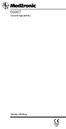 6996T Tunneleringsværktøj Teknisk håndbog Følgende liste indeholder varemærker eller registrerede varemærker tilhørende Medtronic i USA og muligvis andre lande. Alle andre varemærker tilhører de respektive
6996T Tunneleringsværktøj Teknisk håndbog Følgende liste indeholder varemærker eller registrerede varemærker tilhørende Medtronic i USA og muligvis andre lande. Alle andre varemærker tilhører de respektive
Anklagemyndighedens Vidensbase
 Anklagemyndighedens Vidensbase Indhold 1 OM DENNE VEJLEDNING... 2 2 LOGIN... 3 3 SØGNINGER... 4 3.1 SØG EFTER DOKUMENTER... 4 3.2 NAVIGÉR DIG FREM... 5 3.3 KOMBINÉR SØGNING OG NAVIGATION... 6 3.4 VISNING
Anklagemyndighedens Vidensbase Indhold 1 OM DENNE VEJLEDNING... 2 2 LOGIN... 3 3 SØGNINGER... 4 3.1 SØG EFTER DOKUMENTER... 4 3.2 NAVIGÉR DIG FREM... 5 3.3 KOMBINÉR SØGNING OG NAVIGATION... 6 3.4 VISNING
Vejledning i frigivningsindstillinger for print
 Vejledning i frigivningsindstillinger for print INDHOLDSFORTEGNELSE OM DENNE VEJLEDNING............................................................................... 2 FUNKTIONEN FRIGIV UDSKRIFT........................................................................
Vejledning i frigivningsindstillinger for print INDHOLDSFORTEGNELSE OM DENNE VEJLEDNING............................................................................... 2 FUNKTIONEN FRIGIV UDSKRIFT........................................................................
Pakkens indhold. Ordliste. Powerline Adapter
 Powerline Adapter Bemærk venligst! Udsæt ikke Powerline Adapter for ekstreme temperaturer. Placér ikke adapteren i direkte sollys eller i nærheden af radiatorer eller andre varmekilder. Brug ikke Powerline
Powerline Adapter Bemærk venligst! Udsæt ikke Powerline Adapter for ekstreme temperaturer. Placér ikke adapteren i direkte sollys eller i nærheden af radiatorer eller andre varmekilder. Brug ikke Powerline
Symantec Enterprise Vault
 Symantec Enterprise Vault Vejledning til brugere af Microsoft Outlook 2010/2013 10.0 Komplet Outlook-tilføjelsesprogram Symantec Enterprise Vault: Vejledning til brugere af Microsoft Outlook 2010/2013
Symantec Enterprise Vault Vejledning til brugere af Microsoft Outlook 2010/2013 10.0 Komplet Outlook-tilføjelsesprogram Symantec Enterprise Vault: Vejledning til brugere af Microsoft Outlook 2010/2013
Copyright. Varemærker
 Copyright 2015 Sanford, L.P. Alle rettigheder forbeholdes. Ingen del af dette dokument eller af softwaren må gengives eller overføres i nogen form eller på nogen måde, eller oversættes til et andet sprog,
Copyright 2015 Sanford, L.P. Alle rettigheder forbeholdes. Ingen del af dette dokument eller af softwaren må gengives eller overføres i nogen form eller på nogen måde, eller oversættes til et andet sprog,
Nokia Bluetooth Headset BH-600 9250103/1
 Nokia Bluetooth Headset BH-600 22 1 6 3 4 5 7 9250103/1 8 9 10 OVERENSSTEMMELSESERKLÆRING Vi, NOKIA CORPORATION, erklærer som eneansvarlige, at produktet HS-59W er i overensstemmelse med bestemmelserne
Nokia Bluetooth Headset BH-600 22 1 6 3 4 5 7 9250103/1 8 9 10 OVERENSSTEMMELSESERKLÆRING Vi, NOKIA CORPORATION, erklærer som eneansvarlige, at produktet HS-59W er i overensstemmelse med bestemmelserne
Harddiskdrev (med monteringsbeslag) Instruktionsmanual
 Harddiskdrev (med monteringsbeslag) Instruktionsmanual CECH-ZHD1 7020228 Kompatibel hardware PlayStation 3-system (CECH-400x-serien) Forholdsregler Mhp. sikker brug af dette produkt bør du læse denne instruktionsvejledning
Harddiskdrev (med monteringsbeslag) Instruktionsmanual CECH-ZHD1 7020228 Kompatibel hardware PlayStation 3-system (CECH-400x-serien) Forholdsregler Mhp. sikker brug af dette produkt bør du læse denne instruktionsvejledning
Din brugermanual HP COMPAQ EVO D500 ULTRA-SLIM DESKTOP http://da.yourpdfguides.com/dref/869450
 Du kan læse anbefalingerne i brugervejledningen, den tekniske guide eller i installationsguiden. Du finder svarene til alle dine spørgsmål i i brugermanualen (information, specifikationer, sikkerhedsråd,
Du kan læse anbefalingerne i brugervejledningen, den tekniske guide eller i installationsguiden. Du finder svarene til alle dine spørgsmål i i brugermanualen (information, specifikationer, sikkerhedsråd,
Secma Blærescanner betjeningsvejledning
 Secma Blærescanner betjeningsvejledning Secma Blærescanner måler urinblærens volume ved hjælp af ultralyd. Secma Blærescanner kan måle volumen ved hjælp af 4 metoder benævnt tool4vol. Anvendelsen af en
Secma Blærescanner betjeningsvejledning Secma Blærescanner måler urinblærens volume ved hjælp af ultralyd. Secma Blærescanner kan måle volumen ved hjælp af 4 metoder benævnt tool4vol. Anvendelsen af en
RIC (Receiver in canal)- guide
 RIC (Receiver in canal)- guide Indholdsfortegnelse Unitrons Moxi RIC-produktsortiment...2 Måling til en nøjagtig xreceiver...4 Valg af den korrekte kobling til en standard-xreceiver...6 Valg af den korrekte
RIC (Receiver in canal)- guide Indholdsfortegnelse Unitrons Moxi RIC-produktsortiment...2 Måling til en nøjagtig xreceiver...4 Valg af den korrekte kobling til en standard-xreceiver...6 Valg af den korrekte
Betjeningsvejledning Elma FlexScope 700. El.nr. 63 98 955 683 El.nr. 63 98 955 751
 Betjeningsvejledning Elma FlexScope 700 El.nr. 63 98 955 683 El.nr. 63 98 955 751 Sikkerhedsinstruktioner... 3 Beskrivelse... 3 Forberedelse før brug... 4 Menuindstillinger... 5 Undermenuer:... 5 Slet
Betjeningsvejledning Elma FlexScope 700 El.nr. 63 98 955 683 El.nr. 63 98 955 751 Sikkerhedsinstruktioner... 3 Beskrivelse... 3 Forberedelse før brug... 4 Menuindstillinger... 5 Undermenuer:... 5 Slet
Brugervejledning til det trådløse headset (HDW-3) 9233095 1. udgave
 Brugervejledning til det trådløse headset (HDW-3) 9233095 1. udgave OVERENSSTEMMELSESERKLÆRING Vi, NOKIA CORPORATION, erklærer som eneansvarlige, at produktet HDW-3 er i overensstemmelse med bestemmelserne
Brugervejledning til det trådløse headset (HDW-3) 9233095 1. udgave OVERENSSTEMMELSESERKLÆRING Vi, NOKIA CORPORATION, erklærer som eneansvarlige, at produktet HDW-3 er i overensstemmelse med bestemmelserne
Quick-guide til harddiskoptager
 Quick-guide til harddiskoptager Beckersberg DVR400, Beckersberg DVR800 og Beckersberg DVR1600 Læs venligst quick-guiden grundigt, før du tager din Beckersberg harddiskoptager i brug. 1 Indholdsfortegnelse
Quick-guide til harddiskoptager Beckersberg DVR400, Beckersberg DVR800 og Beckersberg DVR1600 Læs venligst quick-guiden grundigt, før du tager din Beckersberg harddiskoptager i brug. 1 Indholdsfortegnelse
HP Photosmart 6220. Dok til digitalt kamera Dansk. Bortskaffelse af brugt udstyr hos brugere i private hjem i EU
 HP Photosmart 6220 Dok til digitalt kamera Dansk Bortskaffelse af brugt udstyr hos brugere i private hjem i EU Dette symbol på produktet eller på emballagen angiver, at dette produkt ikke må bortskaffes
HP Photosmart 6220 Dok til digitalt kamera Dansk Bortskaffelse af brugt udstyr hos brugere i private hjem i EU Dette symbol på produktet eller på emballagen angiver, at dette produkt ikke må bortskaffes
Introduktion. Unifaun Online 29-04-2014
 Introduktion Unifaun Online 29-04-2014 2 Indhold 1 Introduktion til Unifaun Online... 3 1.1 Grundlæggende navigering... 3 1.2 Søgning af information... 3 1.3 Indtastning af faste oplysninger... 4 1.4 Din
Introduktion Unifaun Online 29-04-2014 2 Indhold 1 Introduktion til Unifaun Online... 3 1.1 Grundlæggende navigering... 3 1.2 Søgning af information... 3 1.3 Indtastning af faste oplysninger... 4 1.4 Din
TeleKit Brugervejledning
 TeleKit Brugervejledning v.3 juni 2015 Du har nu modtaget et TeleKit Ud over det udstyr du kan se på billedet, indeholder Telekittet en brugervejledning. For at logge på Open Tele skal du bruge et brugernavn
TeleKit Brugervejledning v.3 juni 2015 Du har nu modtaget et TeleKit Ud over det udstyr du kan se på billedet, indeholder Telekittet en brugervejledning. For at logge på Open Tele skal du bruge et brugernavn
Hurtig start. AC750 WiFi Range-udvider. Model EX3800
 Hurtig start AC750 WiFi Range-udvider Model EX3800 Sådan kommer du i gang Netgear WiFi Range-udvideren øger WiFi-netværkets rækkevidde ved at forstærke det eksisterende WiFi-signal og forbedre den generelle
Hurtig start AC750 WiFi Range-udvider Model EX3800 Sådan kommer du i gang Netgear WiFi Range-udvideren øger WiFi-netværkets rækkevidde ved at forstærke det eksisterende WiFi-signal og forbedre den generelle
Zoomax Snow. Brugsvejledning. Lys og lup ApS Erhvervsvej 30 2610 Rødovre Tlf. 43 451 451 www.lysoglup.dk lysoglup@lysoglup.dk
 Zoomax Snow Brugsvejledning Lys og lup ApS Erhvervsvej 30 2610 Rødovre Tlf. 43 451 451 www.lysoglup.dk lysoglup@lysoglup.dk BL-04 Beskrivelse Zoomax Snow er en letvægts elektronisk lup med en 4,3 tommer
Zoomax Snow Brugsvejledning Lys og lup ApS Erhvervsvej 30 2610 Rødovre Tlf. 43 451 451 www.lysoglup.dk lysoglup@lysoglup.dk BL-04 Beskrivelse Zoomax Snow er en letvægts elektronisk lup med en 4,3 tommer
RUTruteplanlægningsvejledning. Folkekirkens Nødhjælp Sogneindsamling 2015
 RUTruteplanlægningsvejledning Folkekirkens Nødhjælp Sogneindsamling 2015 Indhold 1. Introduktion til RUT... 2 1.1 Om vejledningen... 2 2. Log på RUT... 4 3. Sådan planlægger du ruter... 6 4. Sådan finder
RUTruteplanlægningsvejledning Folkekirkens Nødhjælp Sogneindsamling 2015 Indhold 1. Introduktion til RUT... 2 1.1 Om vejledningen... 2 2. Log på RUT... 4 3. Sådan planlægger du ruter... 6 4. Sådan finder
Manual og Hjælp Skoletasken 2
 Manual og Hjælp Skoletasken 2 I Skoletasken 2 - Hjælp Indhold I Introduktion 1 Velkomst 2... 2 2 Systemkrav... 2 3 Installation... 3 4 Skoletasken... 8 II Opsætning 10 1 Systemopsætning... 10 2 Bogopsætning...
Manual og Hjælp Skoletasken 2 I Skoletasken 2 - Hjælp Indhold I Introduktion 1 Velkomst 2... 2 2 Systemkrav... 2 3 Installation... 3 4 Skoletasken... 8 II Opsætning 10 1 Systemopsætning... 10 2 Bogopsætning...
Nokia Bluetooth-headset BH-700 Brugervejledning
 Nokia Bluetooth-headset BH-700 Brugervejledning OVERENSSTEMMELSESERKLÆRING Vi, NOKIA CORPORATION, erklærer som eneansvarlige, at produktet HS-57W er i overensstemmelse med bestemmelserne i følgende direktiv
Nokia Bluetooth-headset BH-700 Brugervejledning OVERENSSTEMMELSESERKLÆRING Vi, NOKIA CORPORATION, erklærer som eneansvarlige, at produktet HS-57W er i overensstemmelse med bestemmelserne i følgende direktiv
Fejlfinding. Brugervejledning
 Fejlfinding Brugervejledning Copyright 2006 Hewlett-Packard Development Company, L.P. Microsoft og Windows er amerikanskregistrerede varemærker tilhørende Microsoft Corporation. Oplysningerne indeholdt
Fejlfinding Brugervejledning Copyright 2006 Hewlett-Packard Development Company, L.P. Microsoft og Windows er amerikanskregistrerede varemærker tilhørende Microsoft Corporation. Oplysningerne indeholdt
Indholdsfortegnelse. Indholdsfortegnelse.. side 2. Adgang til webgraf 3. Opslag adresse... 4. Styring af layout.. 5. Zoom funktioner..
 Indholdsfortegnelse Indholdsfortegnelse.. side 2 Adgang til webgraf 3 Opslag adresse... 4 Styring af layout.. 5 Zoom funktioner.. 6 Panorere på skærmen. 7 Information om grafikken.... 8-10 Print et udsnit.....
Indholdsfortegnelse Indholdsfortegnelse.. side 2 Adgang til webgraf 3 Opslag adresse... 4 Styring af layout.. 5 Zoom funktioner.. 6 Panorere på skærmen. 7 Information om grafikken.... 8-10 Print et udsnit.....
Installering. N600 WiFi Range-udvider Model WN3500RP
 Installering N600 WiFi Range-udvider Model WN3500RP Sådan kommer du i gang Netgear WiFi Range-udvideren øger WiFi-netværkets rækkevidde ved at forstærke det eksisterende WiFi-signal og forbedre den generelle
Installering N600 WiFi Range-udvider Model WN3500RP Sådan kommer du i gang Netgear WiFi Range-udvideren øger WiFi-netværkets rækkevidde ved at forstærke det eksisterende WiFi-signal og forbedre den generelle
Sikkerhedskopiering og gendannelse Brugervejledning
 Sikkerhedskopiering og gendannelse Brugervejledning Copyright 2008 Hewlett-Packard Development Company, L.P. Windows og Windows Vista er enten varemærker eller registrerede varemærker tilhørende Microsoft
Sikkerhedskopiering og gendannelse Brugervejledning Copyright 2008 Hewlett-Packard Development Company, L.P. Windows og Windows Vista er enten varemærker eller registrerede varemærker tilhørende Microsoft
Brugervejledning til diverse i OS X
 Brugervejledning til diverse i OS X Gert Søndergaard 19. august 2003 Indholdsfortegnelse Indholdsfortegnelse...2 Introduktion til Mac OS X...3 Flere brugere på samme maskine...3 Dock - den gamle kvikstart...4
Brugervejledning til diverse i OS X Gert Søndergaard 19. august 2003 Indholdsfortegnelse Indholdsfortegnelse...2 Introduktion til Mac OS X...3 Flere brugere på samme maskine...3 Dock - den gamle kvikstart...4
FAQ - Ofte stillede spørgsmål Oprettet af: lema 05-02-2008 Rettet af: memo 08-06-2015
 Indholdsfortegnelse Hvordan tilslutter jeg min notebook til en projektor på skolen?... 2 Hvordan tilslutter jeg min notebook til højtalerne i klassen?... 2 Hvordan tilslutter jeg en af skolens printere?...
Indholdsfortegnelse Hvordan tilslutter jeg min notebook til en projektor på skolen?... 2 Hvordan tilslutter jeg min notebook til højtalerne i klassen?... 2 Hvordan tilslutter jeg en af skolens printere?...
XS 0.8 38 DK 12V/0.8A OPLADERKABEL. *Dit forsyningsstik skal måske være anderledes for at passe til din stikkontakt.
 12V/0.8A XS MANUAL TILLYKKE med dit køb af den nye professionelle switch mode-batterilader. Denne oplader indgår i en serie af professionelle opladere fra CTEK SWEDEN AB og repræsenterer den nyeste teknologi
12V/0.8A XS MANUAL TILLYKKE med dit køb af den nye professionelle switch mode-batterilader. Denne oplader indgår i en serie af professionelle opladere fra CTEK SWEDEN AB og repræsenterer den nyeste teknologi
Nokia Bluetooth Headset BH-303 9200767/1
 Nokia Bluetooth Headset BH-303 7 8 610 611 66 612 69 613 9200767/1 OVERENSSTEMMELSESERKLÆRING Undertegnede NOKIA CORPORATION erklærer herved, at følgende udstyr HS-79W overholder de væsentlige krav og
Nokia Bluetooth Headset BH-303 7 8 610 611 66 612 69 613 9200767/1 OVERENSSTEMMELSESERKLÆRING Undertegnede NOKIA CORPORATION erklærer herved, at følgende udstyr HS-79W overholder de væsentlige krav og
DK 45 STRØMFORSYNINGSSTIK* STRØMFORSYNINGSKABEL CTEK COMFORT CONNECT OPLADERKABEL MODE-KNAP FEJLLAMPE. CTEK COMFORT CONNECT clamp
 12V/3 MANUAL TILLYKKE med dit køb af den nye professionelle switch mode-batterilader. Denne oplader indgår i en serie af professionelle opladere fra CTEK SWEDEN AB og repræsenterer den nyeste teknologi
12V/3 MANUAL TILLYKKE med dit køb af den nye professionelle switch mode-batterilader. Denne oplader indgår i en serie af professionelle opladere fra CTEK SWEDEN AB og repræsenterer den nyeste teknologi
2 Læg cd'en i cd-rom-drevet.
 Produktoplysninger A: Indikator for strøm/forbindelse (Forbindelse: LED tændt/blinker) B: USB.0-stik C: Beskyttelseshætte Installation Tænd Start pc'en. I denne vejledning beskrives installationen på Windows
Produktoplysninger A: Indikator for strøm/forbindelse (Forbindelse: LED tændt/blinker) B: USB.0-stik C: Beskyttelseshætte Installation Tænd Start pc'en. I denne vejledning beskrives installationen på Windows
Softwareopdateringer Brugervejledning
 Softwareopdateringer Brugervejledning Copyright 2008 Hewlett-Packard Development Company, L.P. Windows er et amerikansk registreret varemærke tilhørende Microsoft Corporation. Produktbemærkning Denne brugervejledning
Softwareopdateringer Brugervejledning Copyright 2008 Hewlett-Packard Development Company, L.P. Windows er et amerikansk registreret varemærke tilhørende Microsoft Corporation. Produktbemærkning Denne brugervejledning
XXL-Rehab HD elektrisk kørestol Model: Jazzy Quantum 1650
 XXL-Rehab HD elektrisk kørestol Model: Jazzy Quantum 1650 Side 1 INDHOLDSFORTEGNELSE Side 0.0 Symboler 2 1.0 Indledning 2 2.0 Sikkerhed 3 3.0 Sædesystem 3 4.0 Montering 4 5.0 Tilpasninger/indstilling 4
XXL-Rehab HD elektrisk kørestol Model: Jazzy Quantum 1650 Side 1 INDHOLDSFORTEGNELSE Side 0.0 Symboler 2 1.0 Indledning 2 2.0 Sikkerhed 3 3.0 Sædesystem 3 4.0 Montering 4 5.0 Tilpasninger/indstilling 4
